Fiók megnyitása és bejelentkezés az IQ Optionba

Hogyan nyithatunk fiókot az IQ Optionban
Hogyan lehet fiókot nyitni e-mailben
1. A jobb felső sarokban található
„ Regisztráció ” gombra kattintva regisztrálhat fiókot a platformon . 2. A regisztrációhoz ki kell töltenie az összes szükséges információt, majd kattintson a "Számla megnyitása ingyen" lehetőségre.
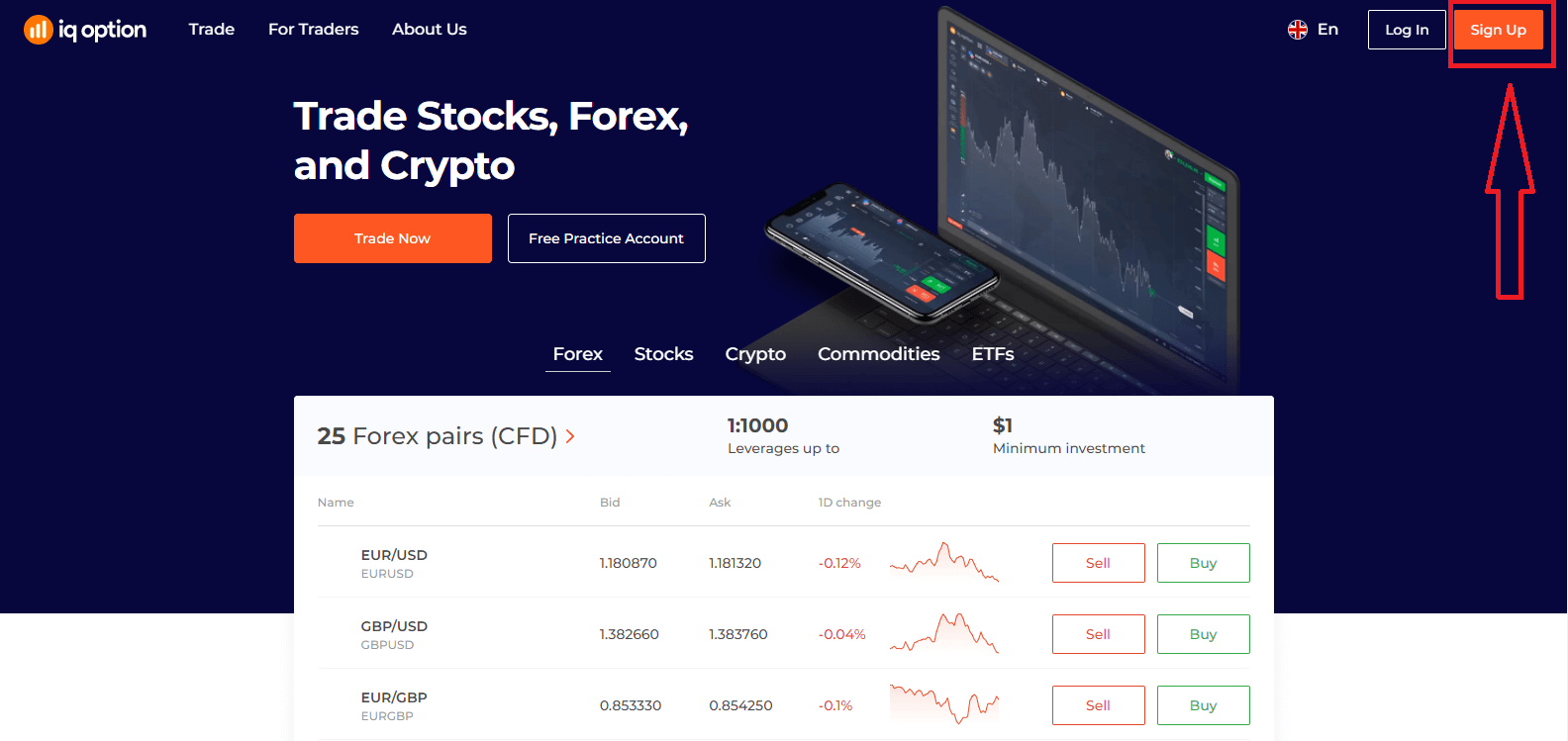
- Adja meg keresztnevét és vezetéknevét
- Válassza ki az állandó lakóhely országát
- Adjon meg egy érvényes e-mail címet.
- Hozzon létre egy erős jelszót .
- Olvassa el az „Általános Szerződési Feltételeket” és ellenőrizze
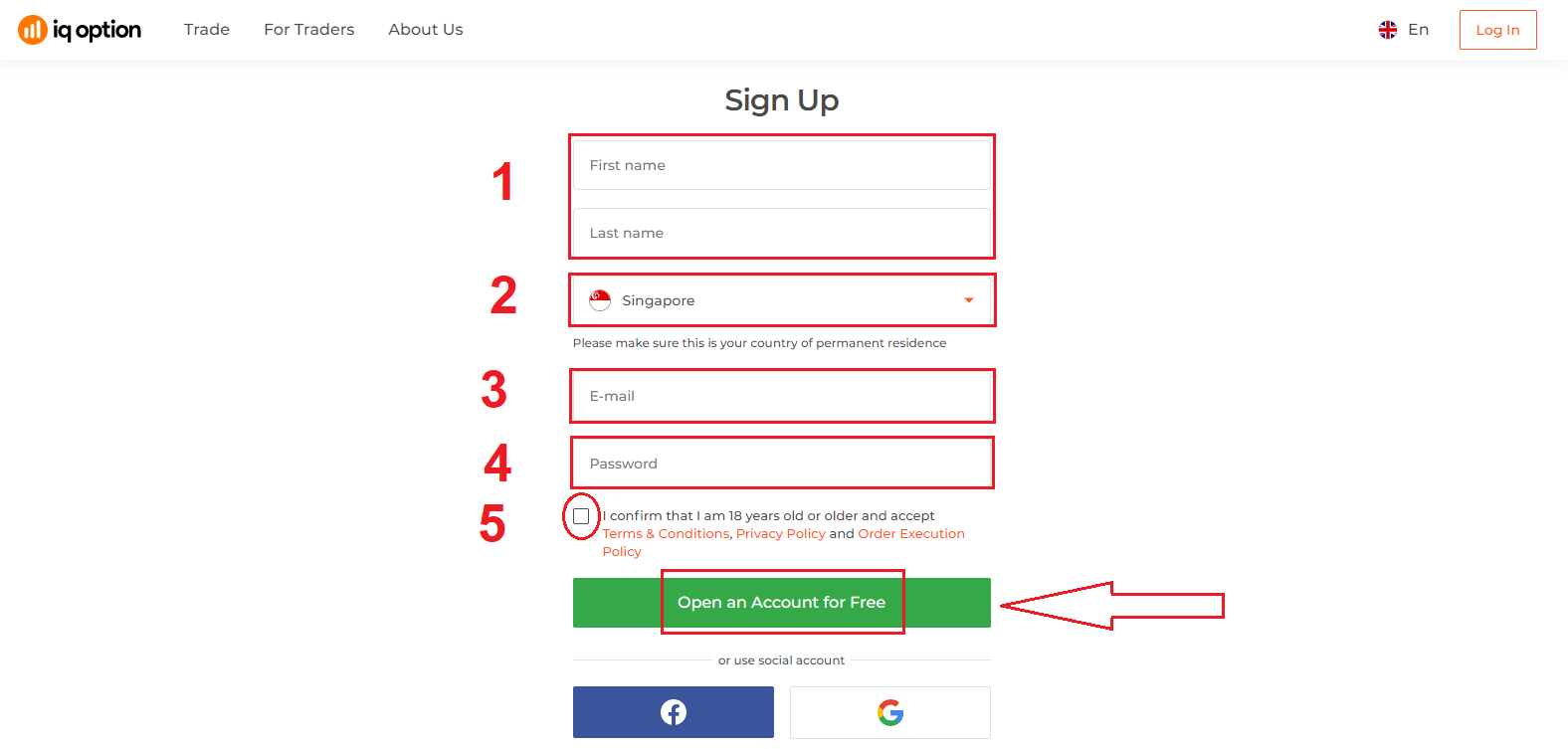
Gratulálunk! Sikeresen regisztráltál. Ha most demo számlát szeretne használni , kattintson a "Kereskedés indítása a gyakorlati számlán" gombra.
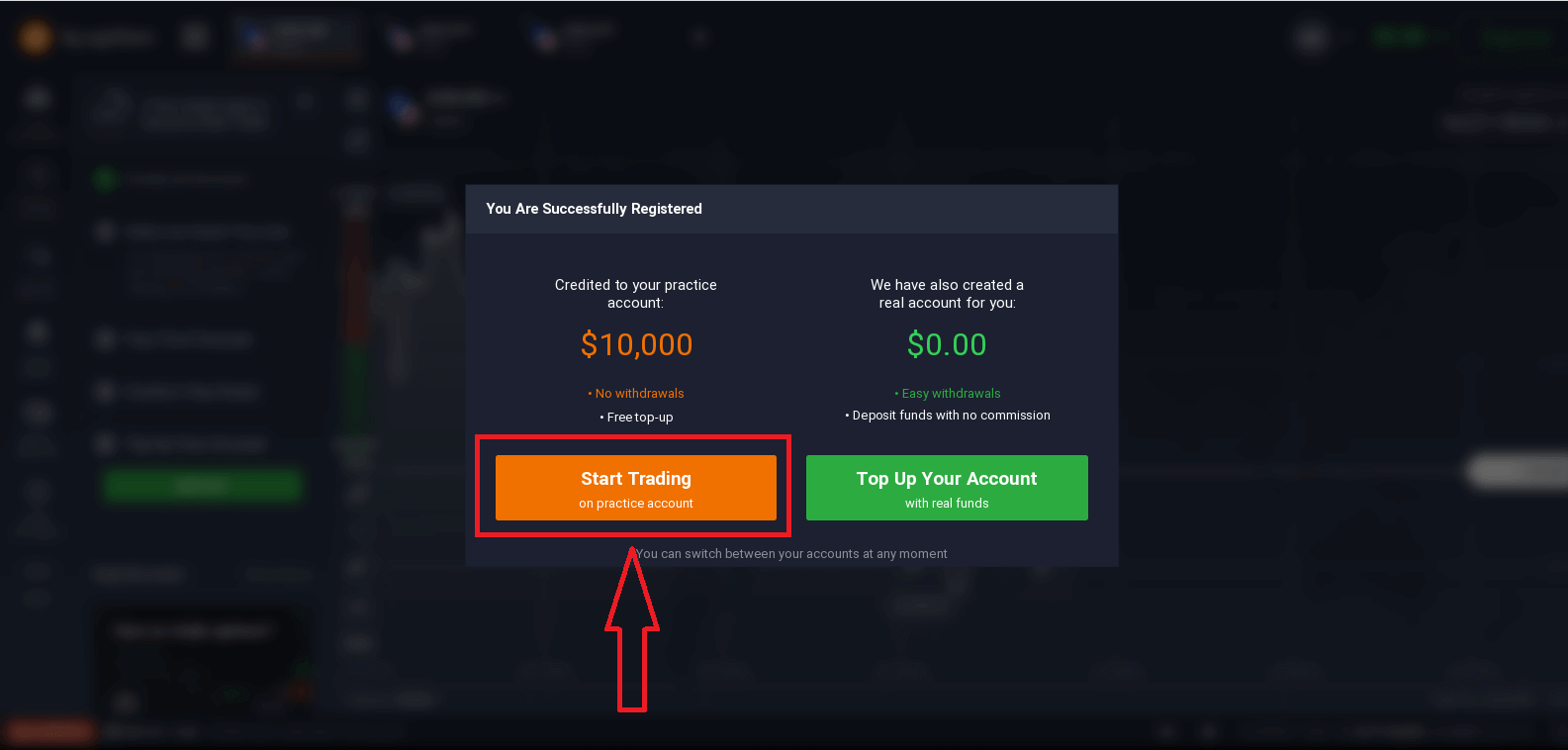
Most már megkezdheti a kereskedést. 10 000 dollár van a demószámlán . A demo számla egy olyan eszköz, amellyel megismerheti a platformot, gyakorolhatja kereskedési készségeit különböző eszközökön, és kockázatok nélkül próbálhat ki új mechanikákat egy valós idejű diagramon.
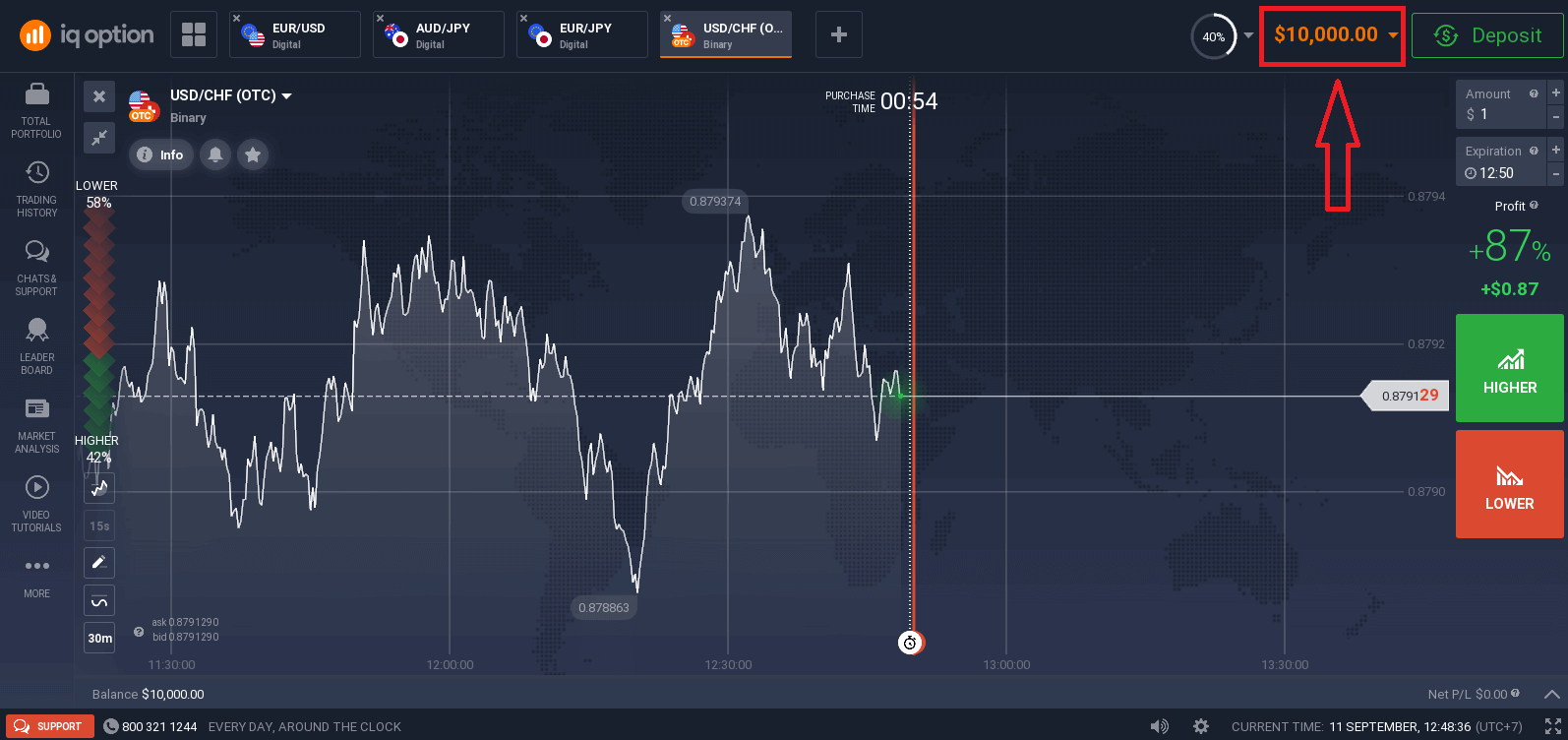
A befizetést követően valódi számlán is kereskedhet, ha rákattint a "Számla feltöltése valódi pénzeszközökkel".

Az Élő kereskedés elindításához befektetést kell végrehajtania a számláján (A minimális befizetés 10 USD/GBP/EUR).
Olvassa el ezt a cikket, ha többet szeretne megtudni a Befizetésről: Hogyan lehet befizetni az IQ opcióban
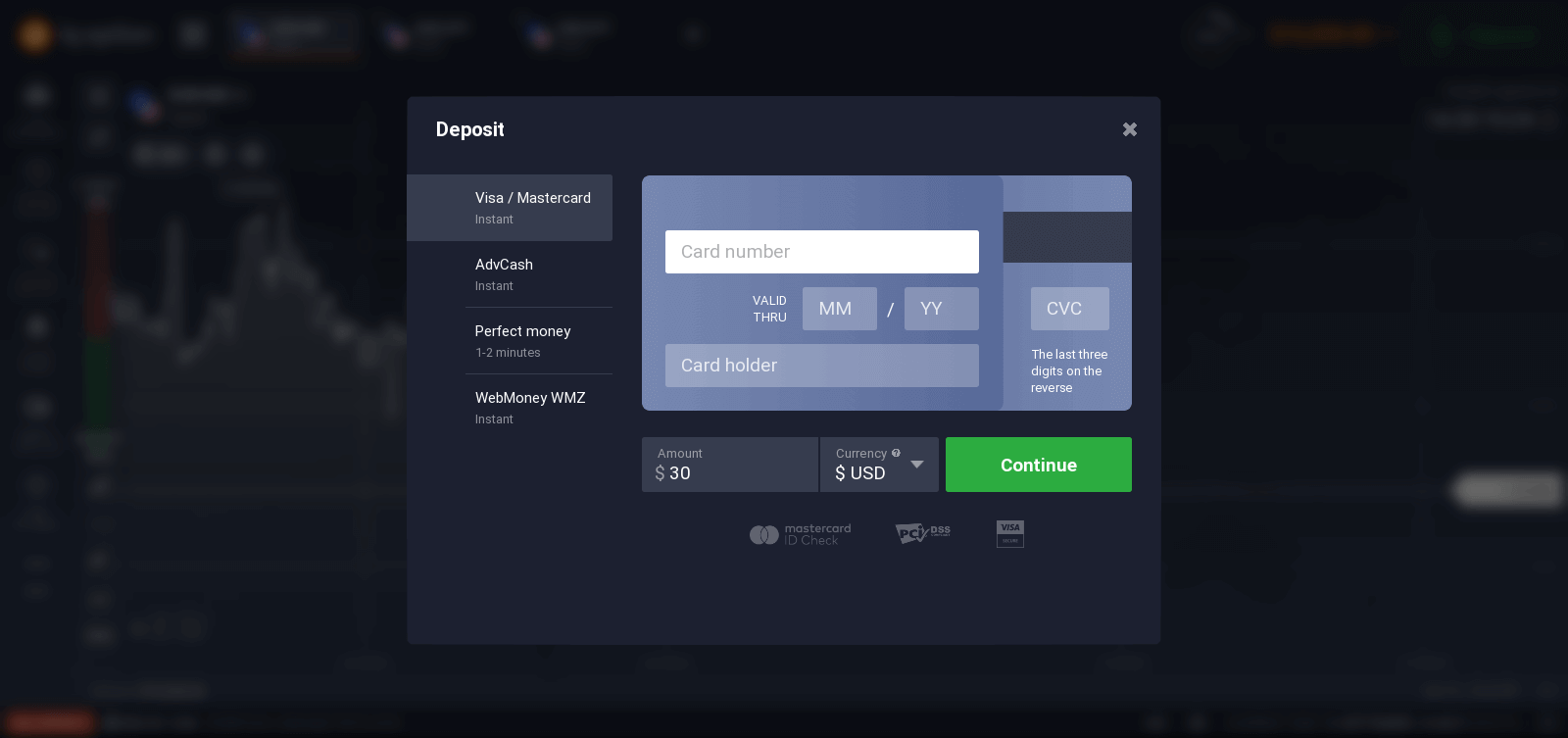
Végül eléri e-mailjét, az IQ Option visszaigazoló e-mailt küld. Kattintson az e-mailben található hivatkozásra a fiók aktiválásához. Tehát befejezi a regisztrációt és a fiók aktiválását.
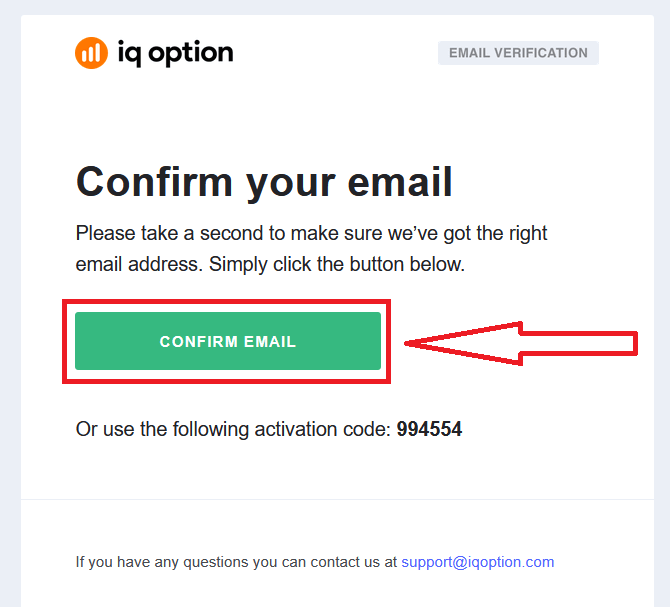
Hogyan nyithatunk fiókot Facebook-fiókkal
Lehetősége van arra is, hogy fiókját webes Facebook-fiókon keresztül nyissa meg, és ezt néhány egyszerű lépésben megteheti:
1. Kattintson a Facebook gombra,
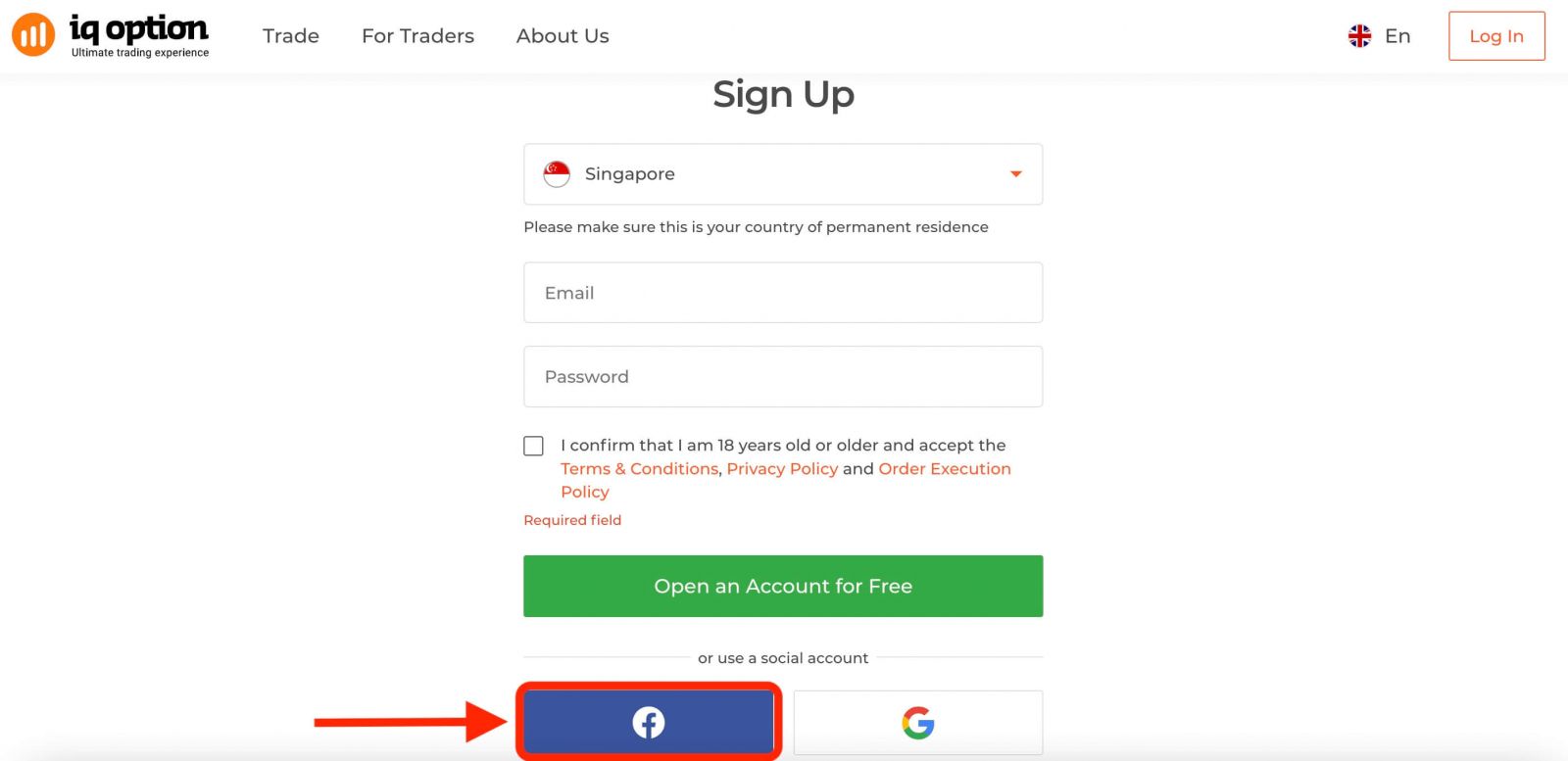
majd megkérdezi, hogy elmúlt 18 éves, és elfogadja-e az Általános Szerződési Feltételeket. , Adatvédelmi szabályzat és Megrendelés-végrehajtási szabályzat, kattintson a " Megerősítés "
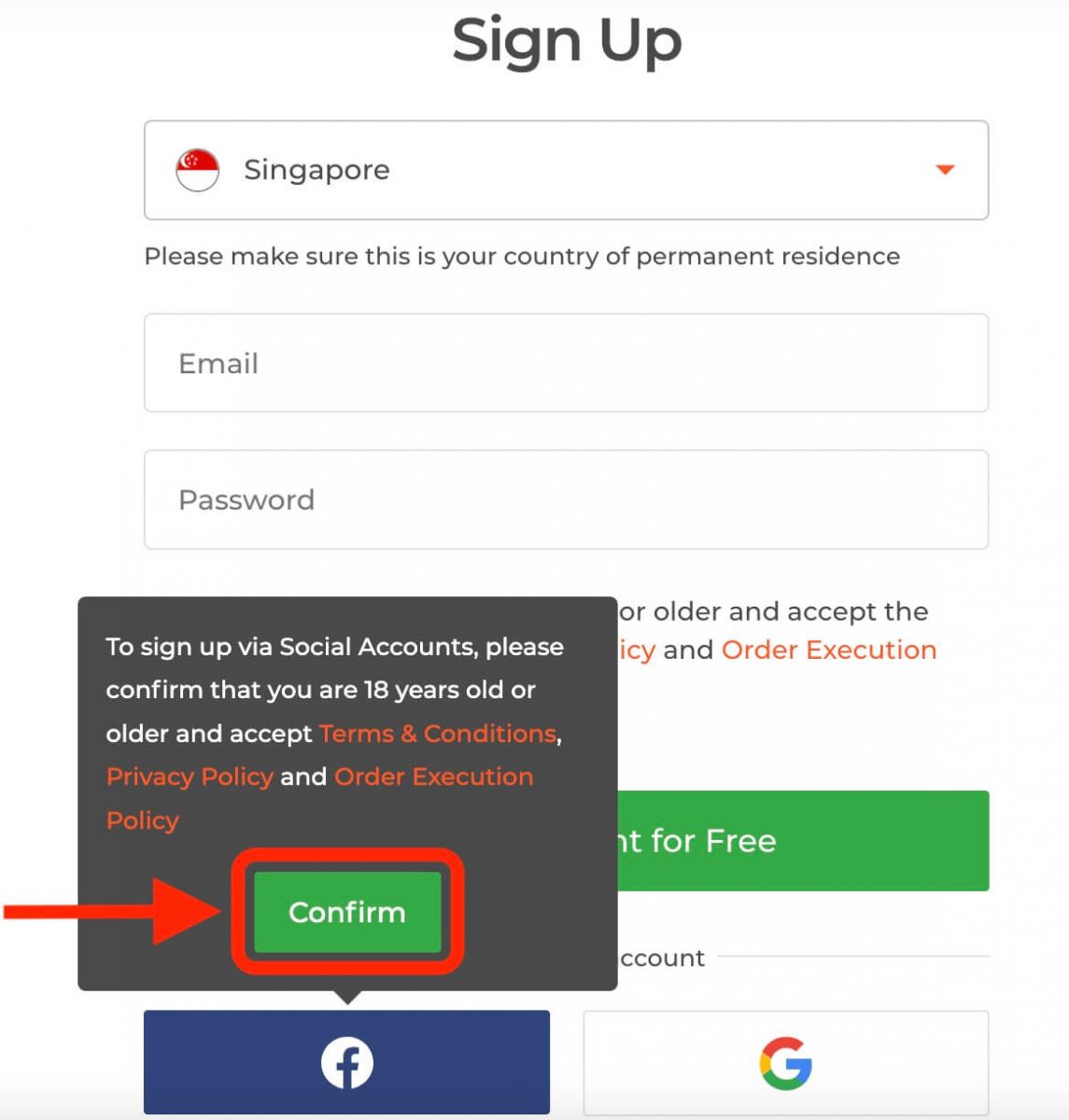
gombra 2. Megnyílik a Facebook bejelentkezési ablak, ahol meg kell adnia a Facebookon való regisztrációhoz használt e-mail címét
3. Adja meg a Facebook fiókjából származó jelszót
4. Kattintson a „Bejelentkezés”
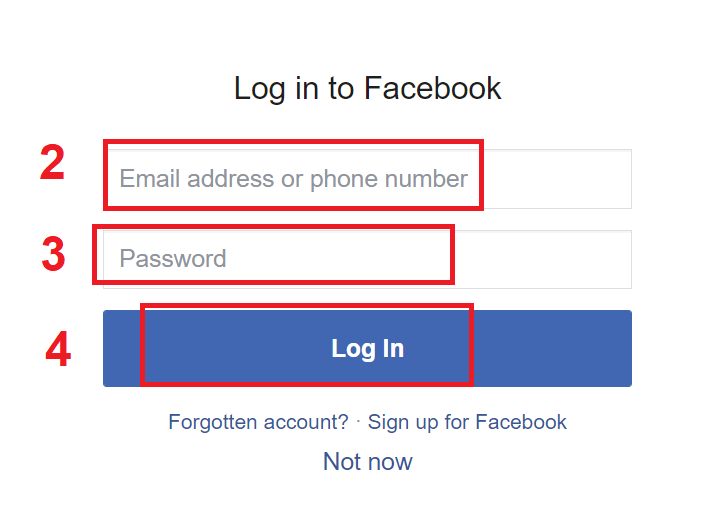
Miután rákattintott a „Bejelentkezés” gombra, az IQ Option hozzáférést kér a következőkhöz: Az Ön neve, profilképe és e-mail címe. Kattintson a Folytatás gombra...
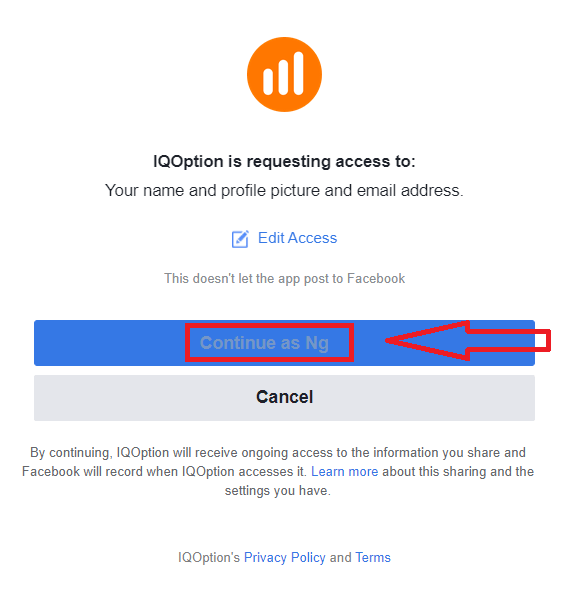
Ezt követően Ön automatikusan át lesz irányítva az IQ Option platformra.
Hogyan nyithatunk fiókot Google-fiókkal
1. Google fiókkal való regisztrációhoz kattintson a megfelelő gombra a regisztrációs űrlapon.
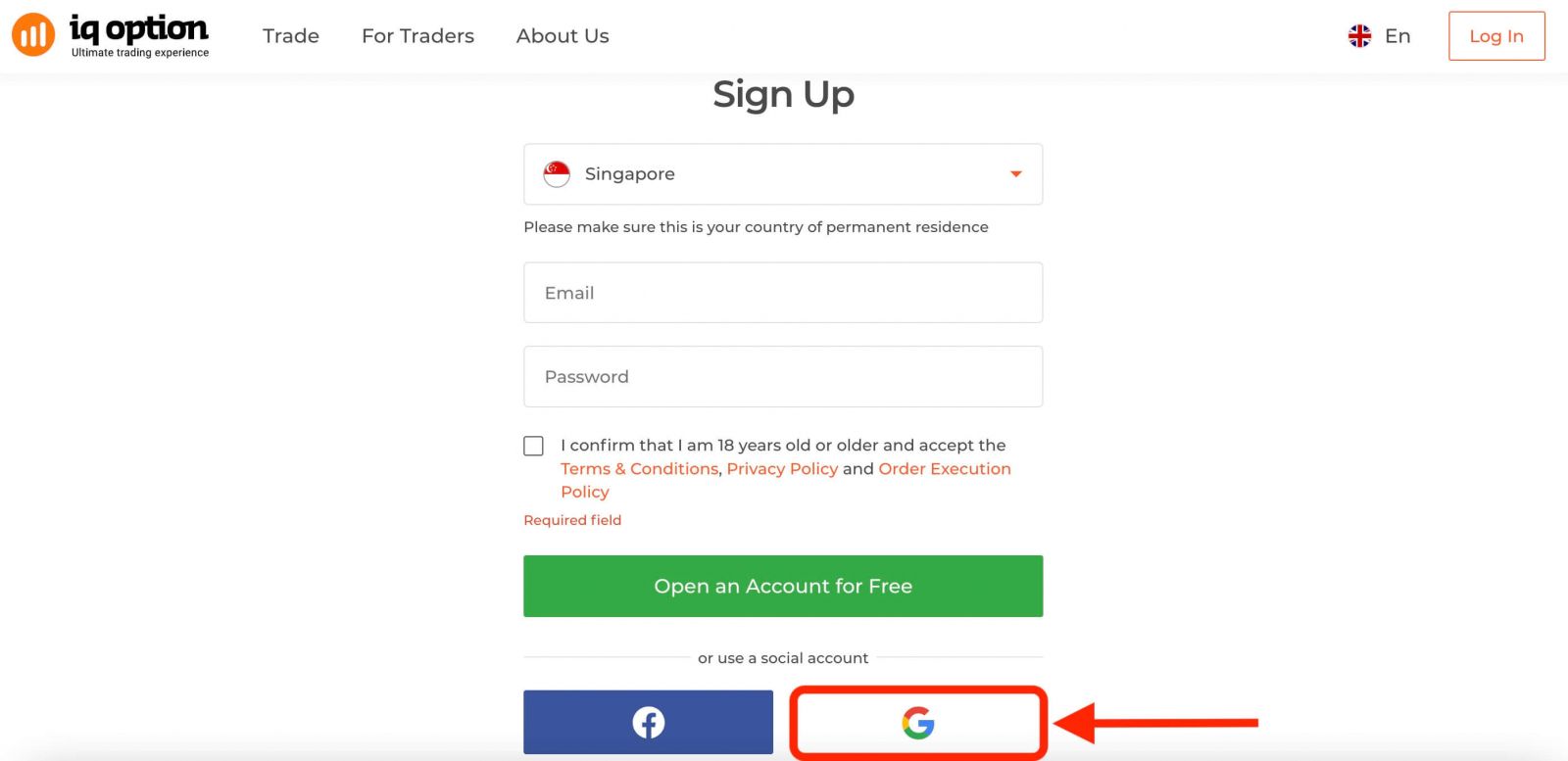
Ezután megkérdezi, hogy elmúlt-e 18 éves, és elfogadja-e az Általános Szerződési Feltételeket, az Adatvédelmi szabályzatot és a Megrendelés-végrehajtási szabályzatot, kattintson a " Megerősítés " gombra.
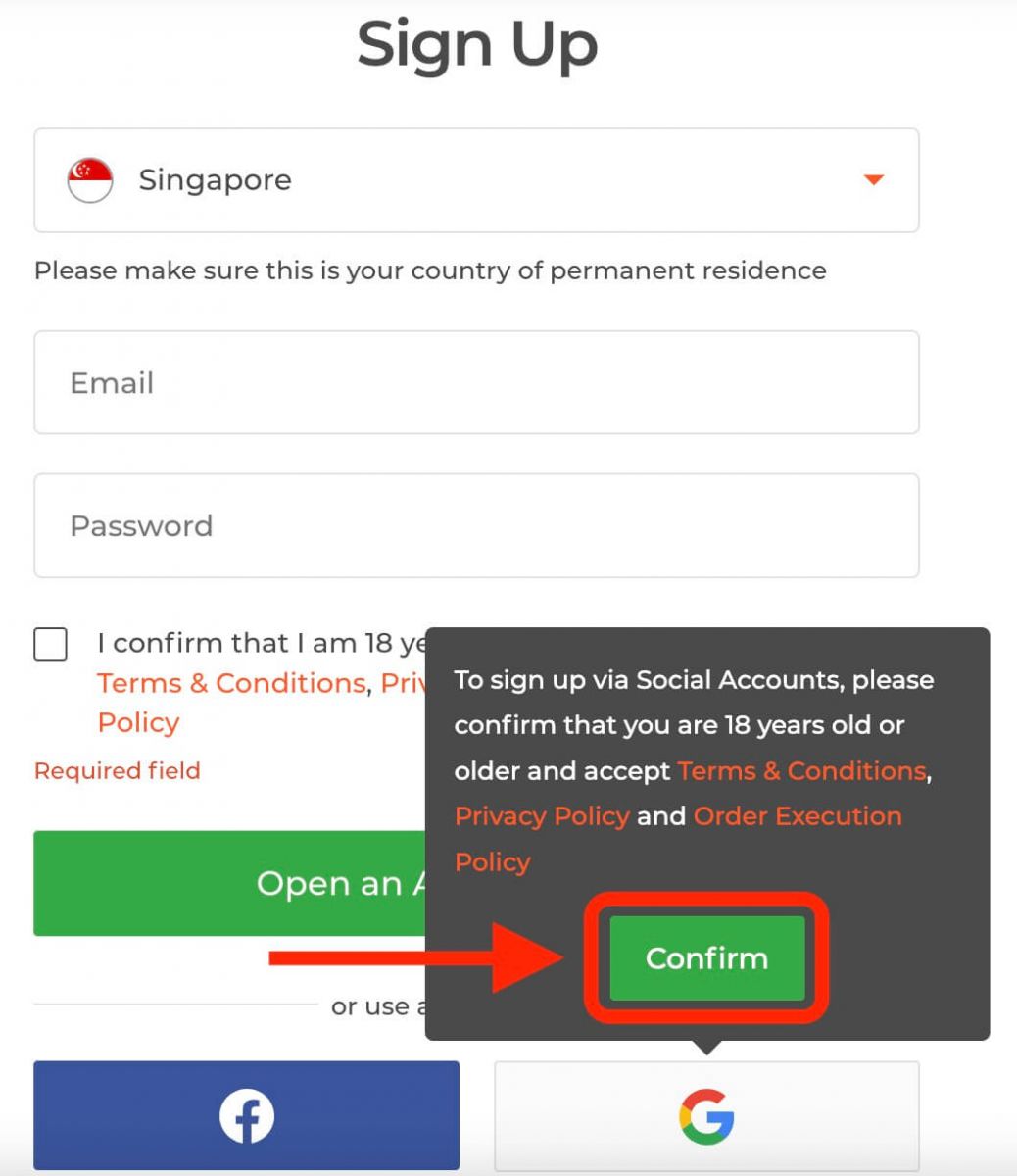
2. Az újonnan megnyíló ablakban adja meg telefonszámát vagy e-mail címét, majd kattintson a "Tovább" gombra.

3. Ezután írja be Google-fiókja jelszavát, és kattintson a „Tovább” gombra.
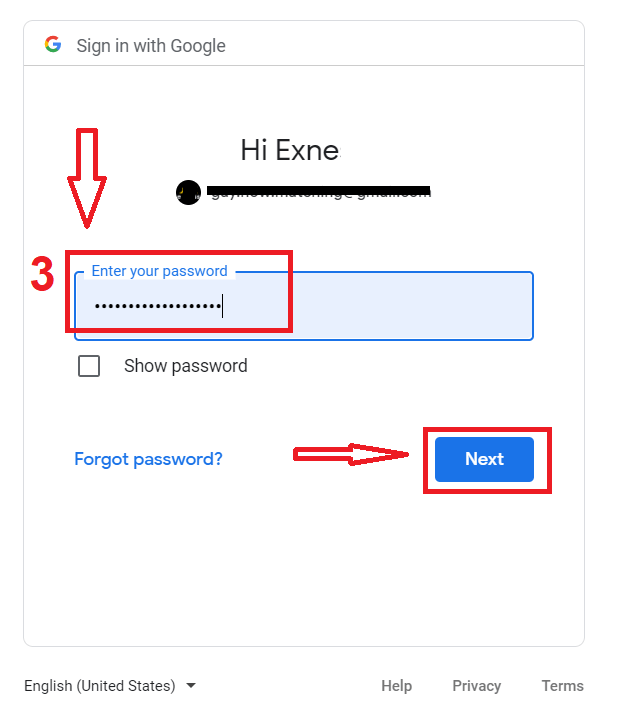
Ezt követően kövesse a szolgáltatástól az Ön e-mail címére küldött utasításokat.
Nyissa meg a fiókot az IQ Option iOS alkalmazásban
Ha iOS mobileszközzel rendelkezik, le kell töltenie a hivatalos IQ Option mobilalkalmazást az App Store-ból vagy innen . Egyszerűen keresse meg az „IQ Option – FX Broker” alkalmazást, és töltse le iPhone-jára vagy iPadjére.A kereskedési platform mobil verziója pontosan megegyezik a webes verziójával. Következésképpen nem lesz probléma a kereskedéssel és az átutalással. Ezenkívül az IQ Option kereskedési alkalmazás iOS-hez a legjobb alkalmazás az online kereskedéshez. Így magas besorolása van a boltban.
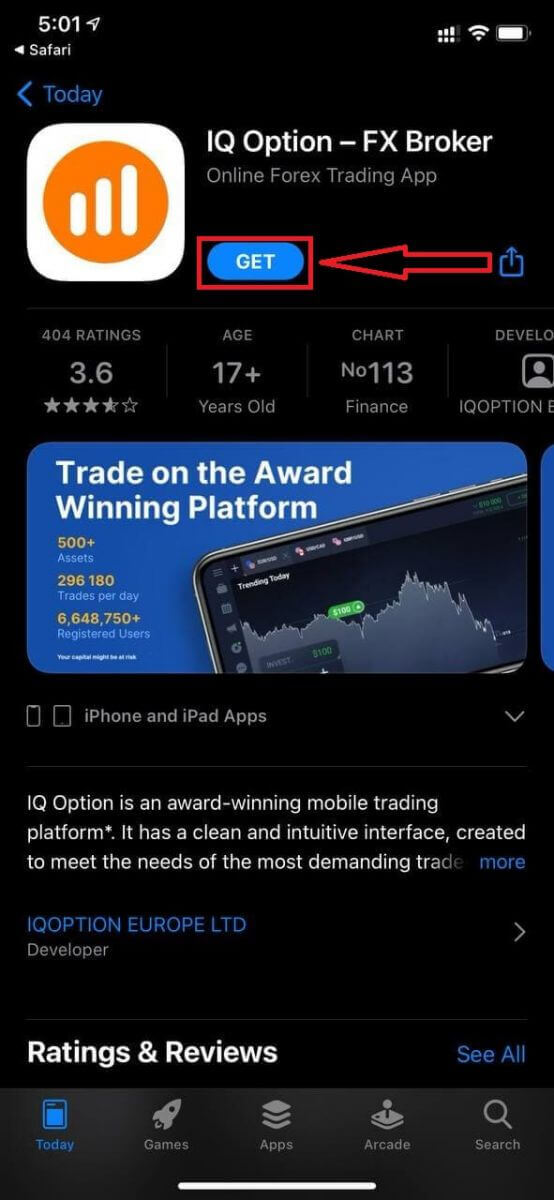
Az iOS mobilplatformra való regisztráció is elérhető az Ön számára.
- Adjon meg egy érvényes e-mail címet.
- Hozzon létre egy erős jelszót .
- Válassza ki az állandó lakóhely országát
- Jelölje be az „Általános Szerződési Feltételeket” és kattintson a „ Regisztráció ” gombra.
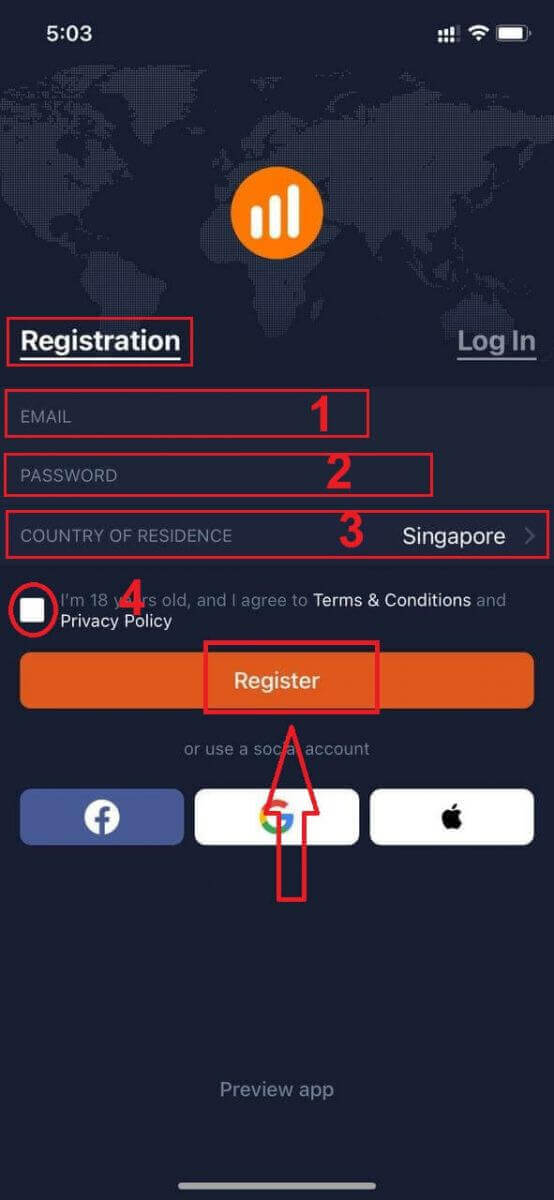
Gratulálunk! Sikeresen regisztrált, kattintson a „Trade on Practice” gombra a Demószámlával való kereskedéshez.
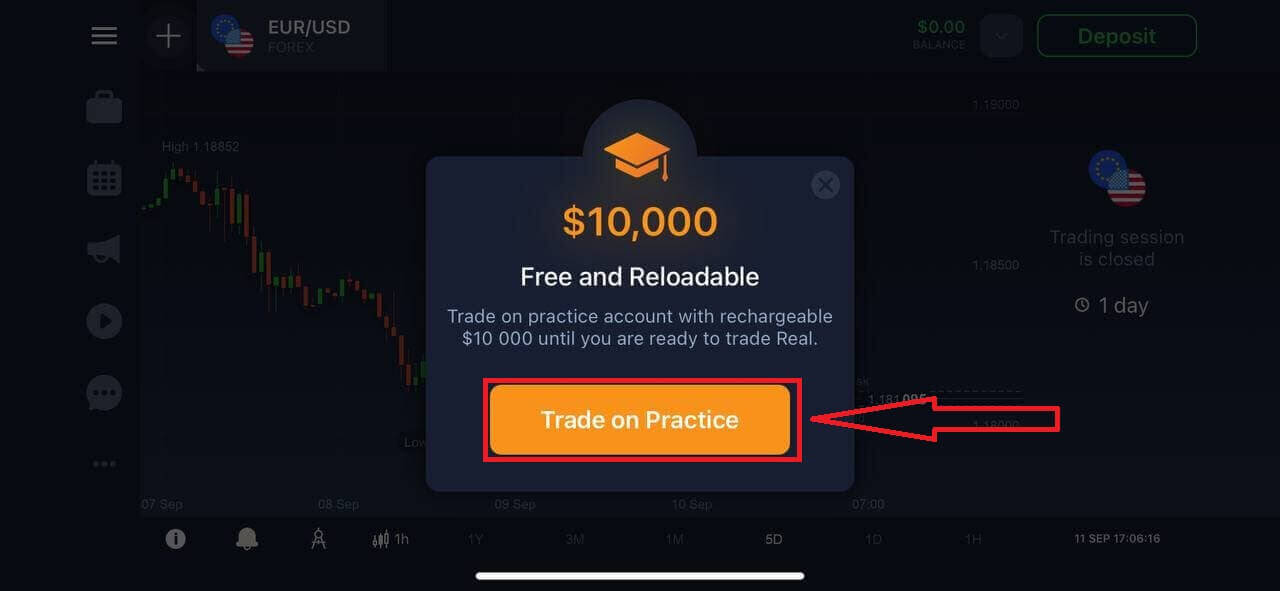
10 000 dollár van a demószámlán.
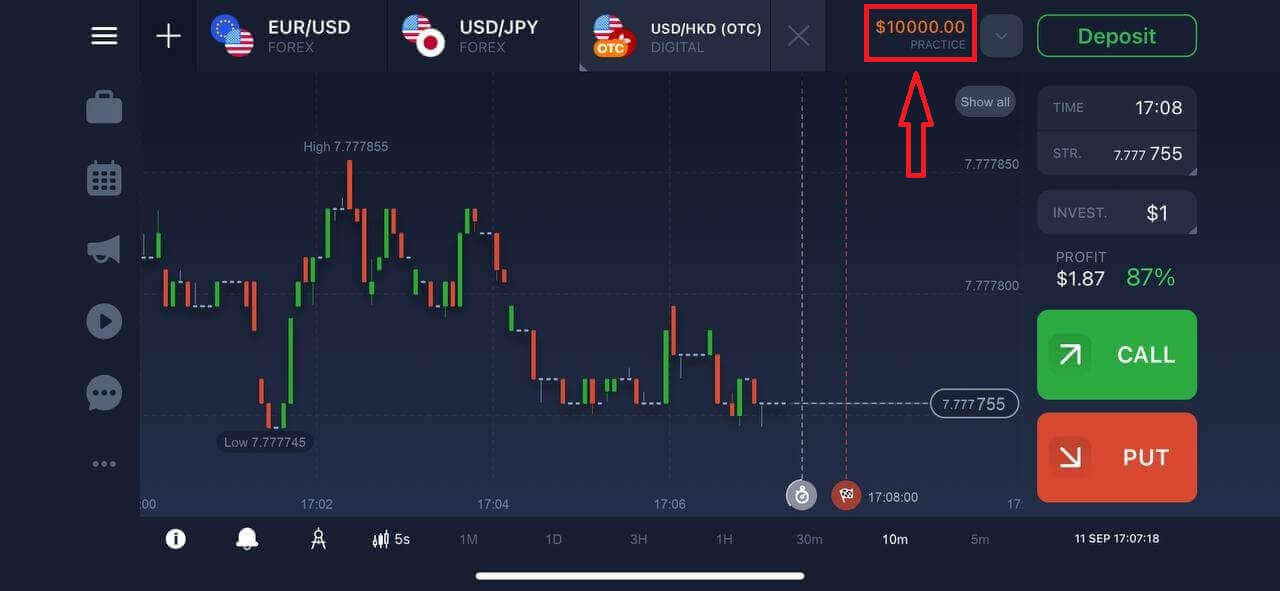
Nyissa meg a fiókot az IQ Option Android alkalmazásban
Ha Android mobileszközzel rendelkezik, le kell töltenie a hivatalos IQ Option mobilalkalmazást a Google Playről vagy innen . Egyszerűen keresse meg az „IQ Option – Online Investing Platform” alkalmazást, és töltse le készülékére.
A kereskedési platform mobil verziója pontosan megegyezik a webes verziójával. Következésképpen nem lesz probléma a kereskedéssel és az átutalással. Ezenkívül az IQ Option kereskedési alkalmazás Androidra a legjobb alkalmazás az online kereskedéshez. Így magas besorolása van a boltban.
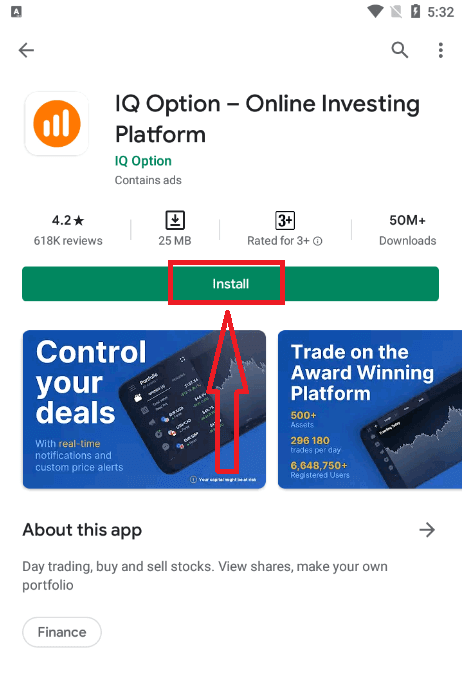
Az Android mobilplatformra való regisztráció is elérhető az Ön számára.
- Adjon meg egy érvényes e-mail címet.
- Hozzon létre egy erős jelszót .
- Válassza ki az állandó lakóhely országát
- Jelölje be az „Általános Szerződési Feltételeket” és kattintson a „ Regisztráció ” gombra.
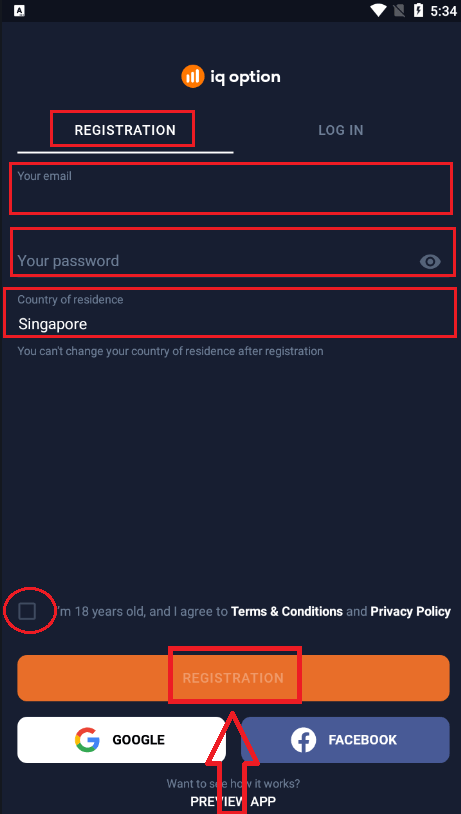
Gratulálunk! Sikeresen regisztrált, kattintson a „Trade on Practice” lehetőségre a Demószámlával való kereskedéshez.
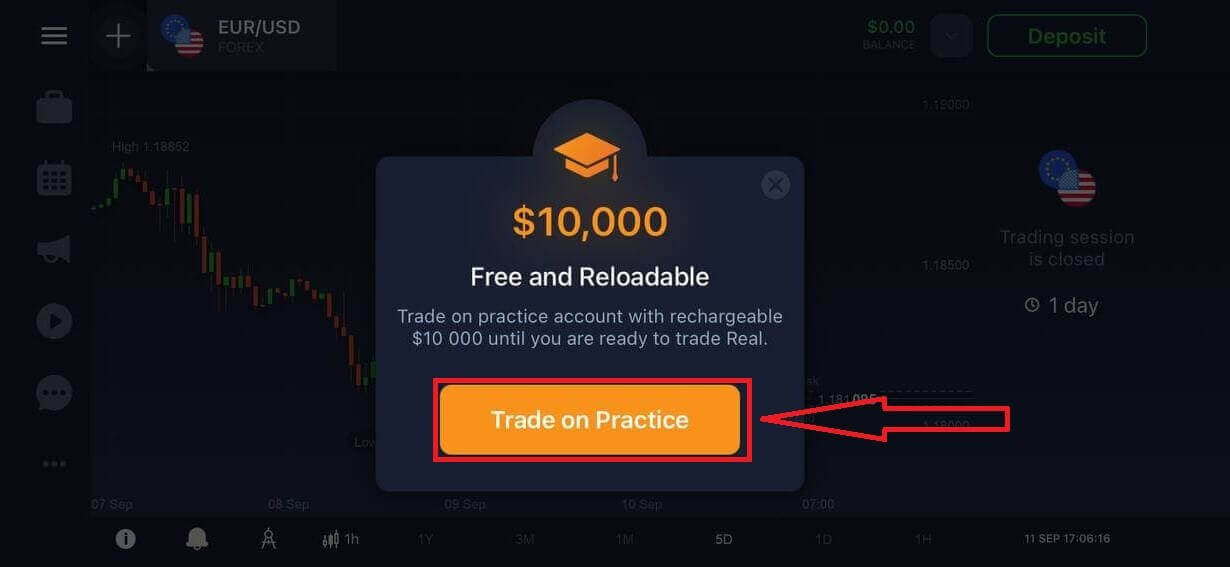
10 000 dollár van a demószámlán.
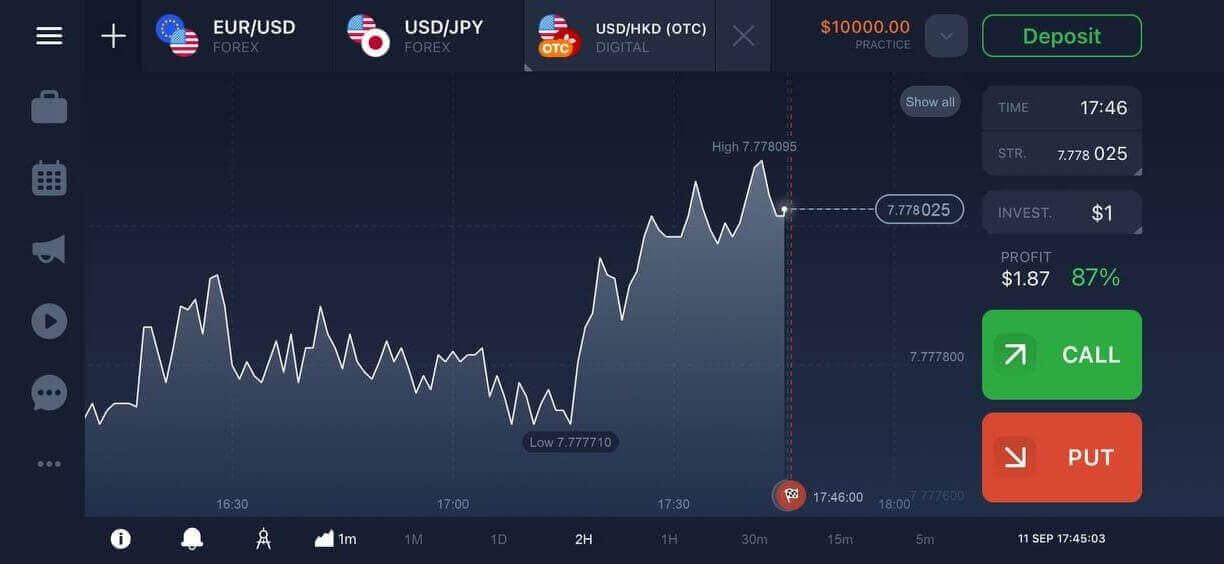
Nyissa meg az IQ Option fiókot a Mobile Web Version alkalmazásban
Ha kereskedni szeretne az IQ Option kereskedési platform mobil webes verzióján, akkor ezt könnyedén megteheti. Kezdetben nyissa meg a böngészőjét mobileszközén, és keresse fel a bróker webhelyét.Érintse meg a "Kereskedjen most" gombot a központban.
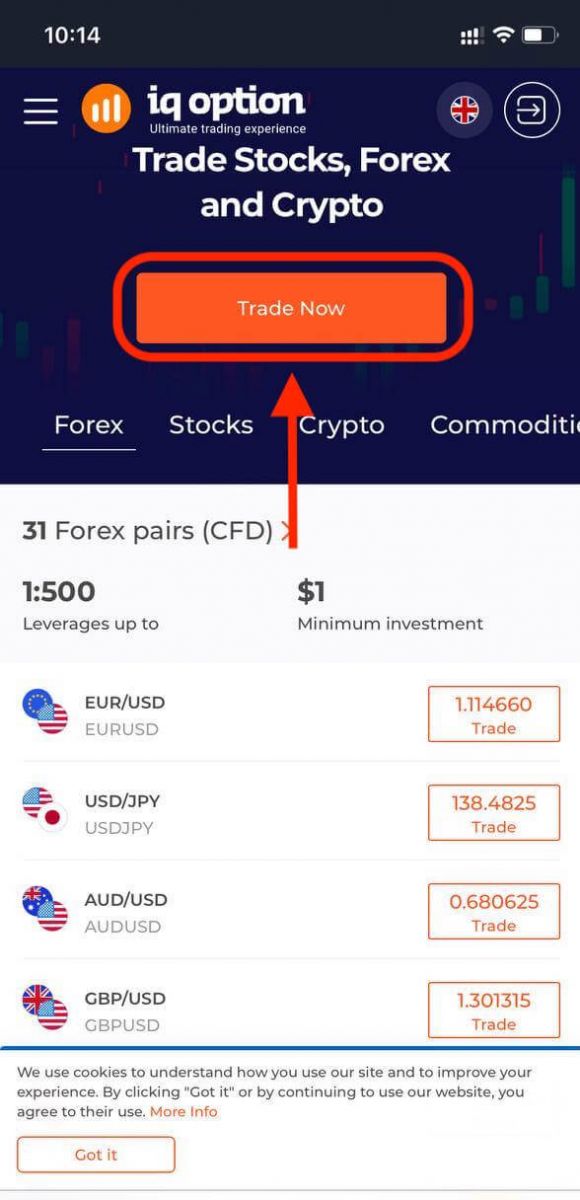
Ennél a lépésnél továbbra is megadjuk az adatokat: e-mail cím, jelszó, jelölje be a "Feltételek" elemet, és érintse meg a "Számla megnyitása ingyen" lehetőséget.

Tessék! Most már kereskedhet a platform mobil webes verziójáról. A kereskedési platform mobil webes verziója pontosan megegyezik a szokásos webes verziójával. Következésképpen nem lesz probléma a kereskedéssel és az átutalással.
10 000 dollár van a demószámlán.
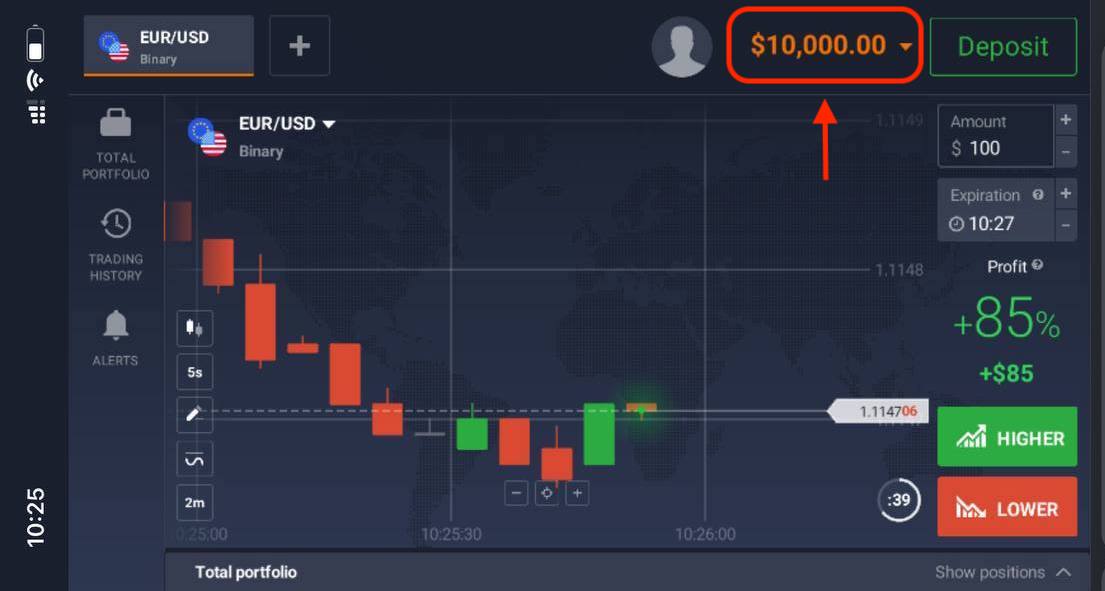
Gyakran Ismételt Kérdések (GYIK)
Mennyi pénzt kereshetek a praxisszámlán?
A gyakorlati számlán végrehajtott tranzakciókból semmilyen nyereséget nem vehet fel. Virtuális pénzeszközöket kap, és virtuális tranzakciókat hajt végre. Kizárólag képzési célokra szolgál. Valódi pénzzel való kereskedéshez pénzeszközöket kell befizetnie egy valós számlára.
Hogyan válthatok a gyakorlati számla és a valódi számla között?
A fiókok közötti váltáshoz kattintson az egyenlegére a jobb felső sarokban. Győződjön meg róla, hogy a kereskedésben van. A megnyíló panelen megjelenik az összes fiókja: a valódi fiókja és a gyakorlati fiókja. Kattintson egy fiókra az aktívvá tételhez, így kereskedésre használhatja.
Hogyan tölthetem fel a gyakorlati számlát?
Bármikor ingyenesen feltöltheti gyakorlati számláját, ha az egyenleg 10 000 USD alá esik. Először is ki kell választania ezt a fiókot. Ezután kattintson a zöld Befizetés gombra két nyíllal a jobb felső sarokban. Megnyílik egy ablak, ahol kiválaszthatja, hogy melyik számlát töltse fel: a gyakorlati számlát vagy az igazit.
Vannak alkalmazásai PC-re, iOS-re vagy Androidra?
Igen! Számítógépeken pedig a platform gyorsabban reagál a Windows és Mac OS alkalmazásban. Miért gyorsabb az alkalmazásban való kereskedés? A webhely lassabban frissíti a diagram mozgásait, mivel a böngésző nem használja a rendelkezésre álló WebGL képességeket a számítógép videokártya erőforrásainak maximalizálására. Az alkalmazás nem rendelkezik ezzel a korlátozással, így szinte azonnal frissíti a diagramot. iOS-re és Androidra is vannak alkalmazásaink. Az alkalmazásokat letöltő oldalunkon találja és töltse le.
Ha az alkalmazás egyik verziója nem érhető el az eszközön, továbbra is kereskedhet az IQ Option webhelyen.
Hogyan biztosíthatom fiókomat?
Fiókja biztonsága érdekében használjon kétlépcsős hitelesítést. Minden alkalommal, amikor bejelentkezik a platformra, a rendszer megköveteli egy speciális kód megadását, amelyet a telefonszámára küldenek. Az opciót a Beállításokban aktiválhatja.
Hogyan jelentkezz be az IQ Optionba
Hogyan jelentkezz be az IQ Option fiókba?
- Nyissa meg a mobil IQ Option alkalmazást vagy a webhelyet .
- Kattintson a „ Bejelentkezés ” gombra.
- Adja meg e-mail címét és jelszavát .
- Kattintson a „ Belépés ” zöld gombra.
- Ha elfelejtette e-mail címét , bejelentkezhet a „ Google ” vagy a „ Facebook ” használatával.
- Ha elfelejtette a jelszavát, kattintson az „ Elfelejtett jelszó ” gombra.
Kattintson a "Bejelentkezés" gombra, megjelenik a bejelentkezési űrlap.
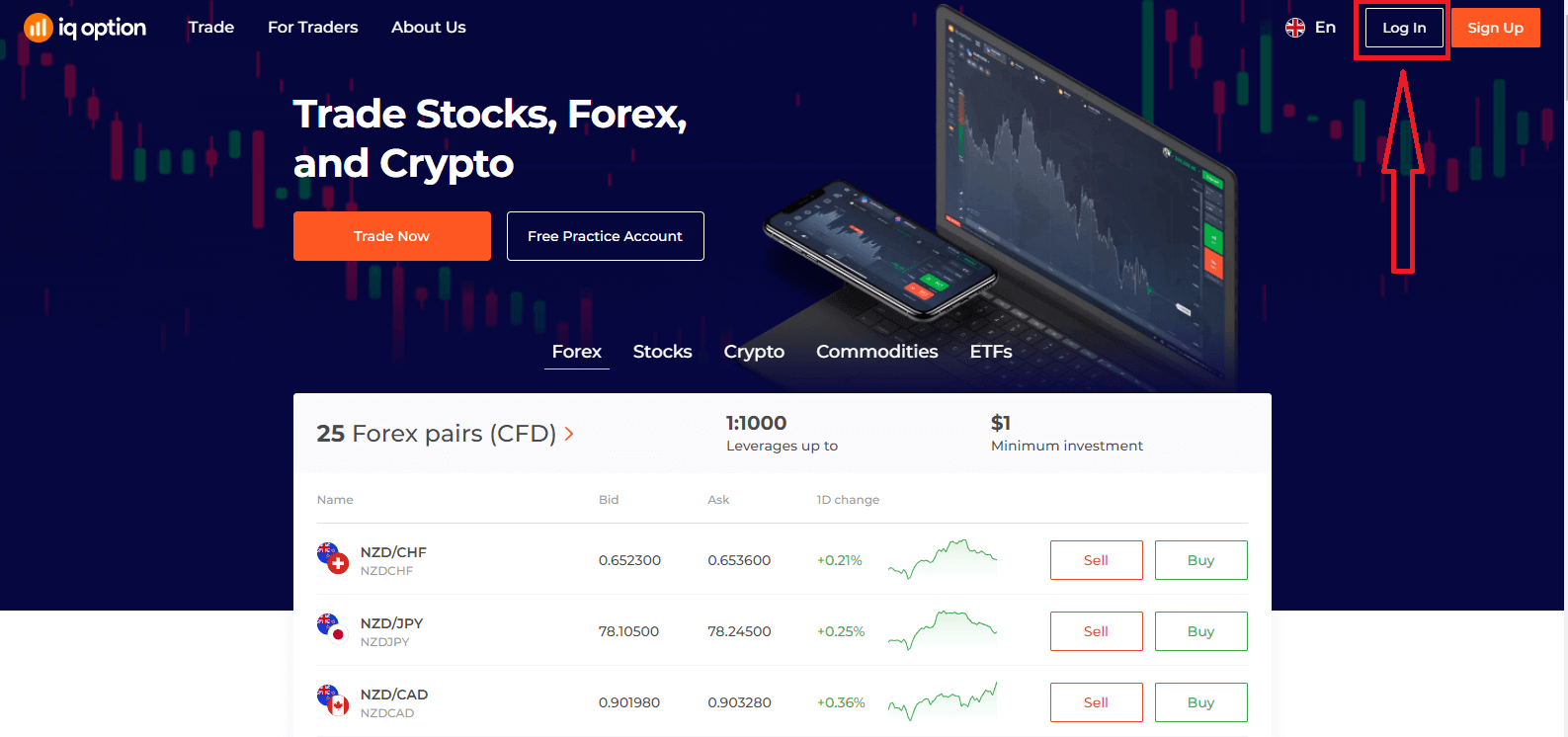
Adja meg e-mail címét és jelszavát , amellyel bejelentkezett fiókjába, majd kattintson a "Bejelentkezés" gombra.
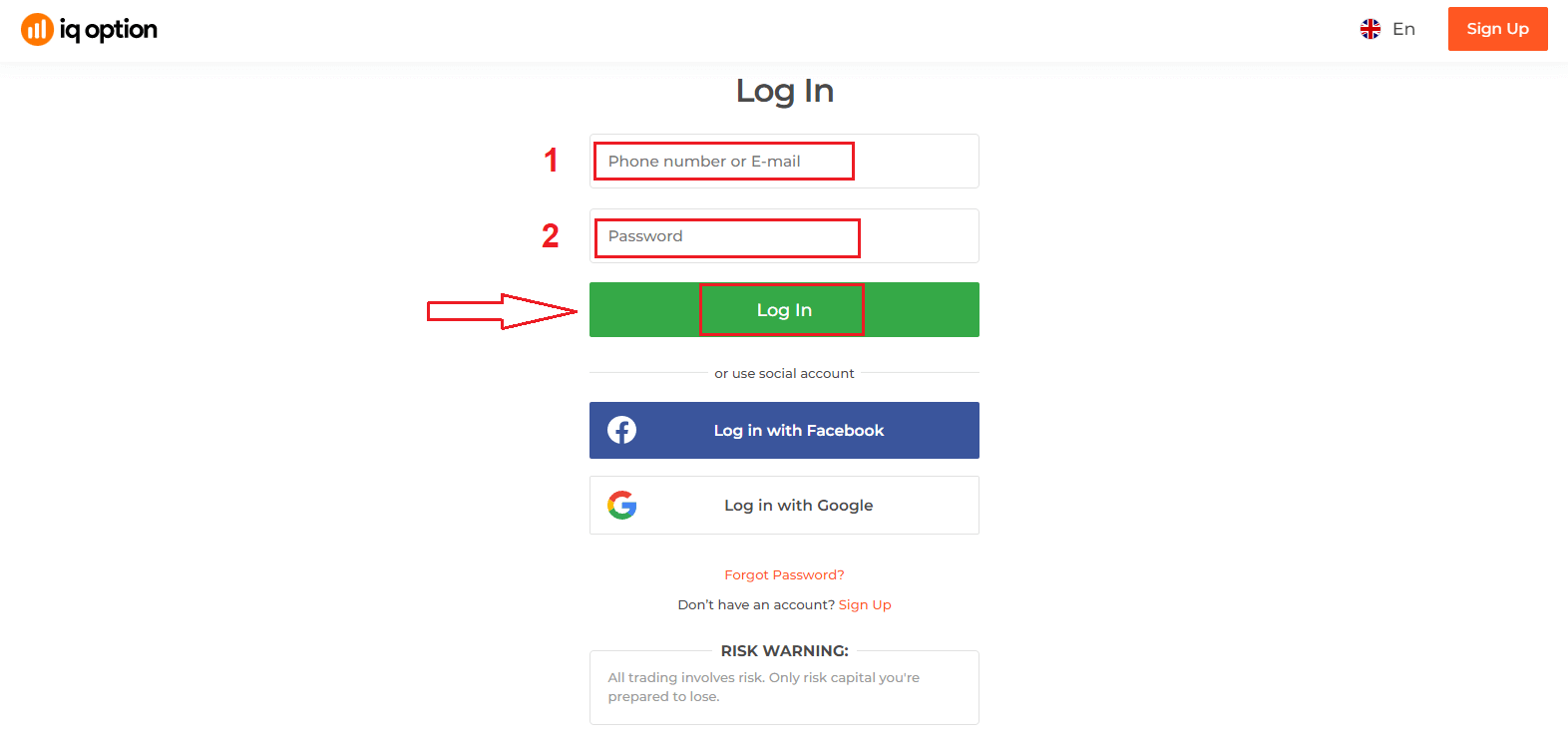
Sikeres bejelentkezés után az alábbi oldal jelenik meg, és kattintson a "Kereskedjen most" gombra a kereskedés megkezdéséhez.
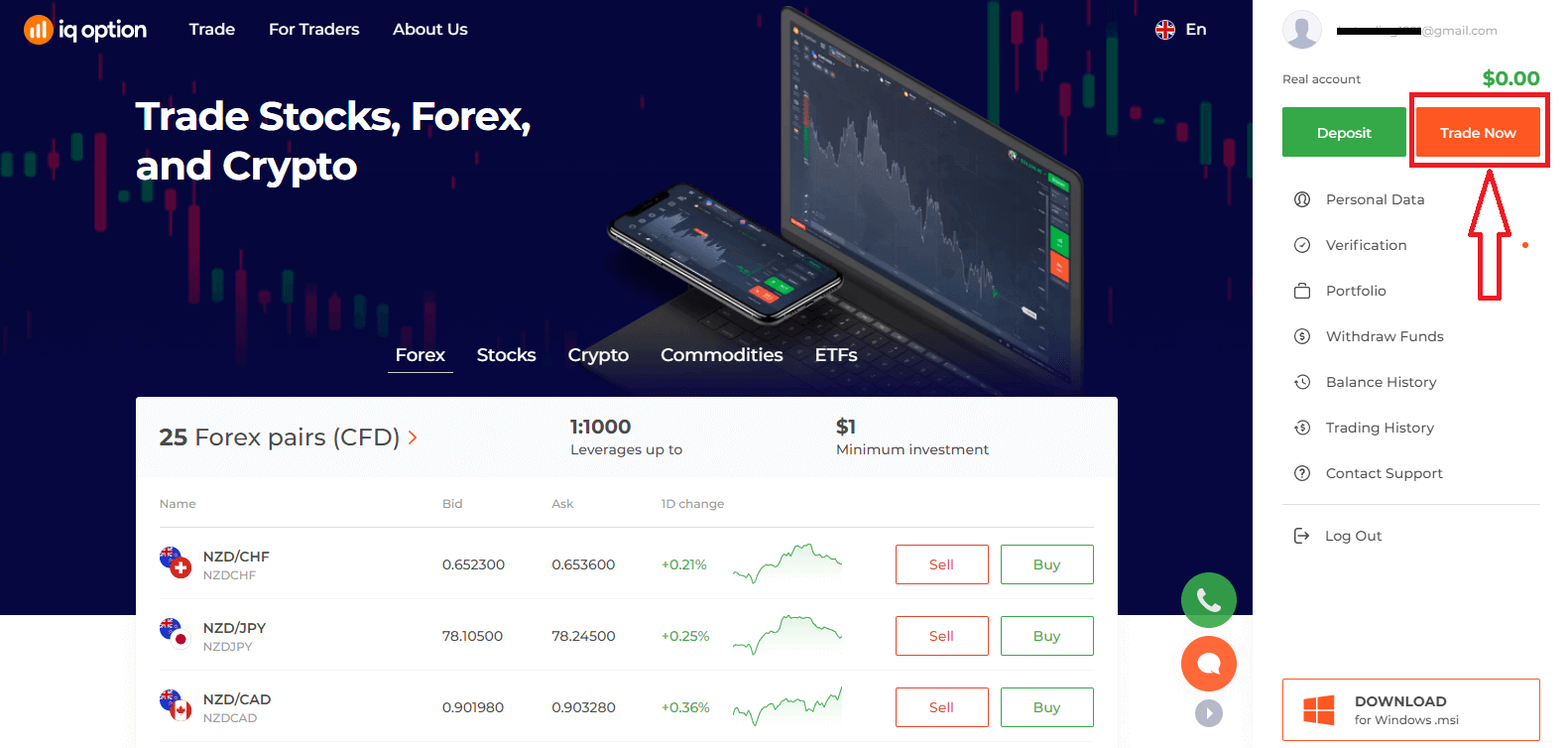
Most már megkezdheti a kereskedést. 10 000 dollár van a demo számlán, de befizetés után valódi számlán is kereskedhet.
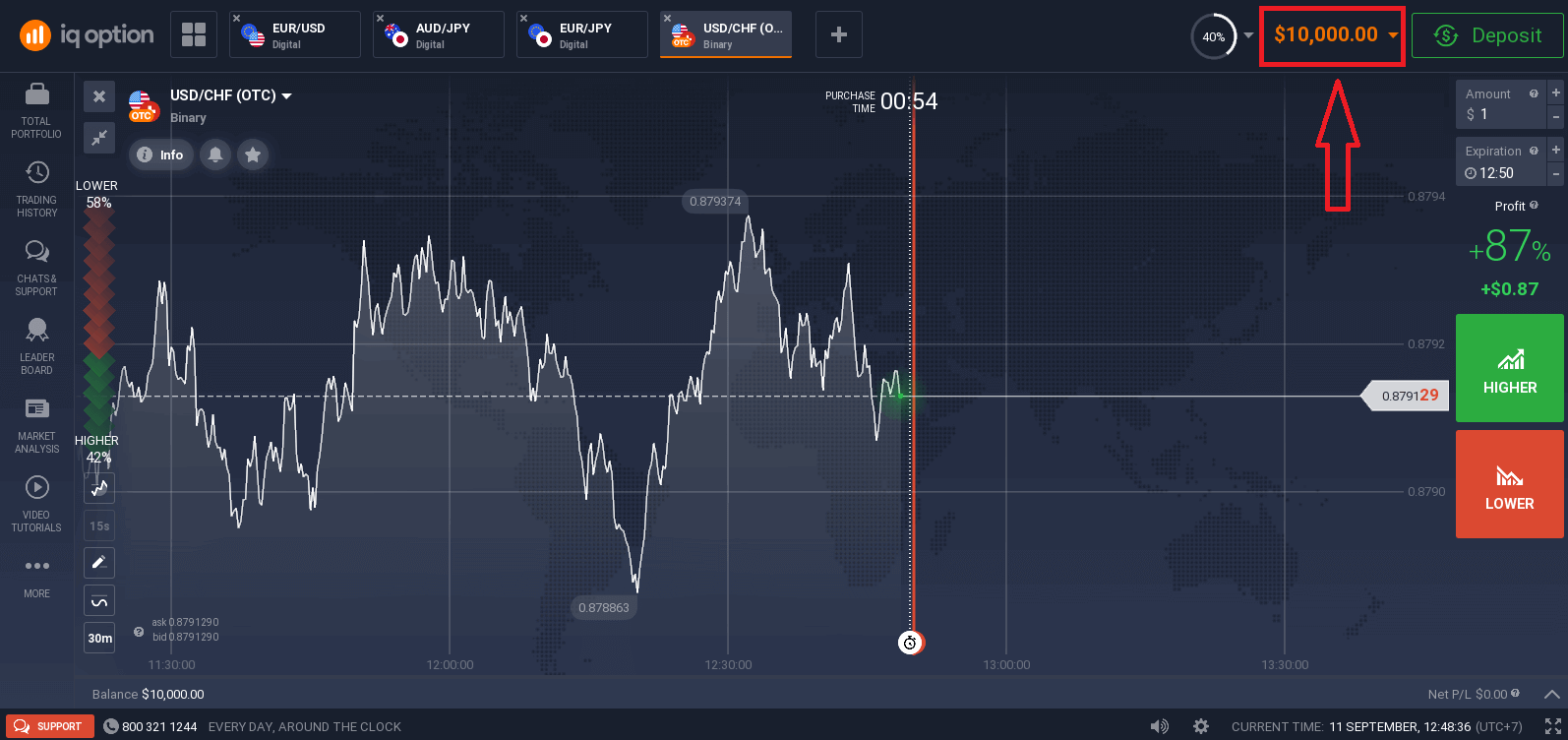
Hogyan jelentkezz be az IQ Optionba a Facebook segítségével?
A weboldalra személyes Facebook-fiókjával is bejelentkezhet a Facebook gombra kattintva.
1. Kattintson a Facebook gombra
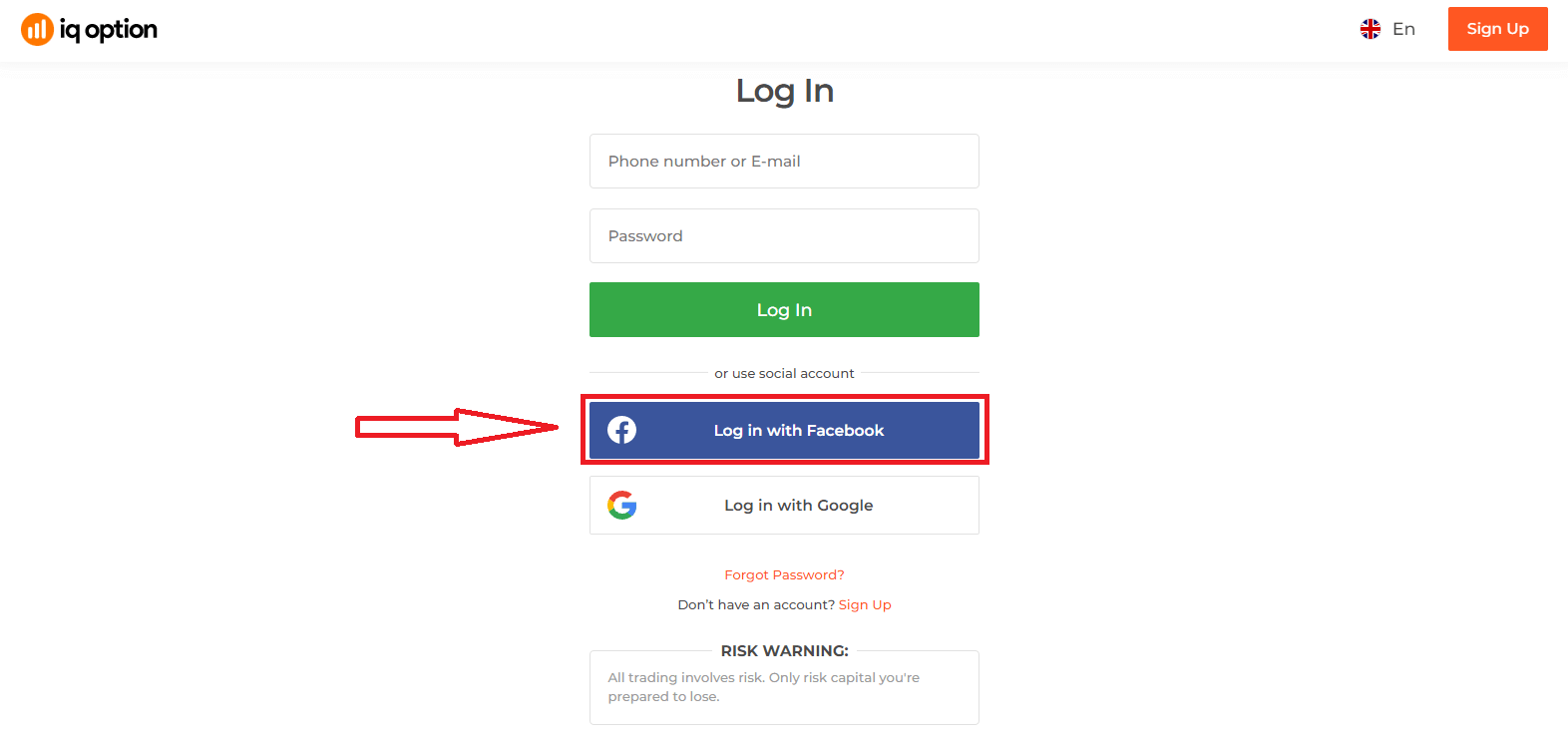
2. Megnyílik a Facebook bejelentkezési ablak, ahol meg kell adnia az e-mail címét, amelyet a Facebookon való
regisztrációhoz
használt
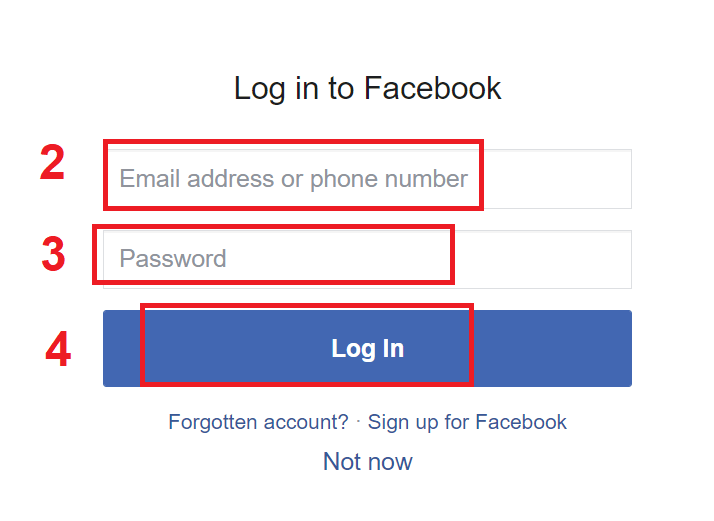
. Ha a „Bejelentkezés” gombra kattintott, az IQ Option hozzáférést kér a következőkhöz: Az Ön neve, profilképe és e-mail címe. Kattintson a Folytatás gombra...
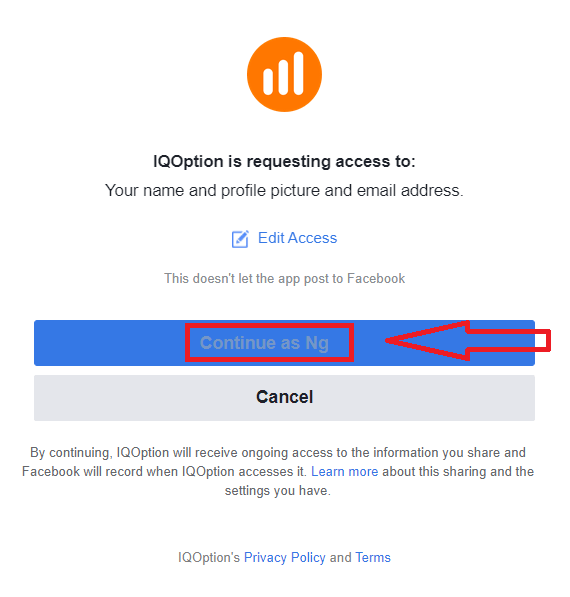
Ezután automatikusan átirányítjuk az IQ Option platformra.
Hogyan lehet bejelentkezni az IQ Optionba a Google segítségével?
1. A Google-fiókján keresztül történő engedélyezéshez kattintson a Google gombra.
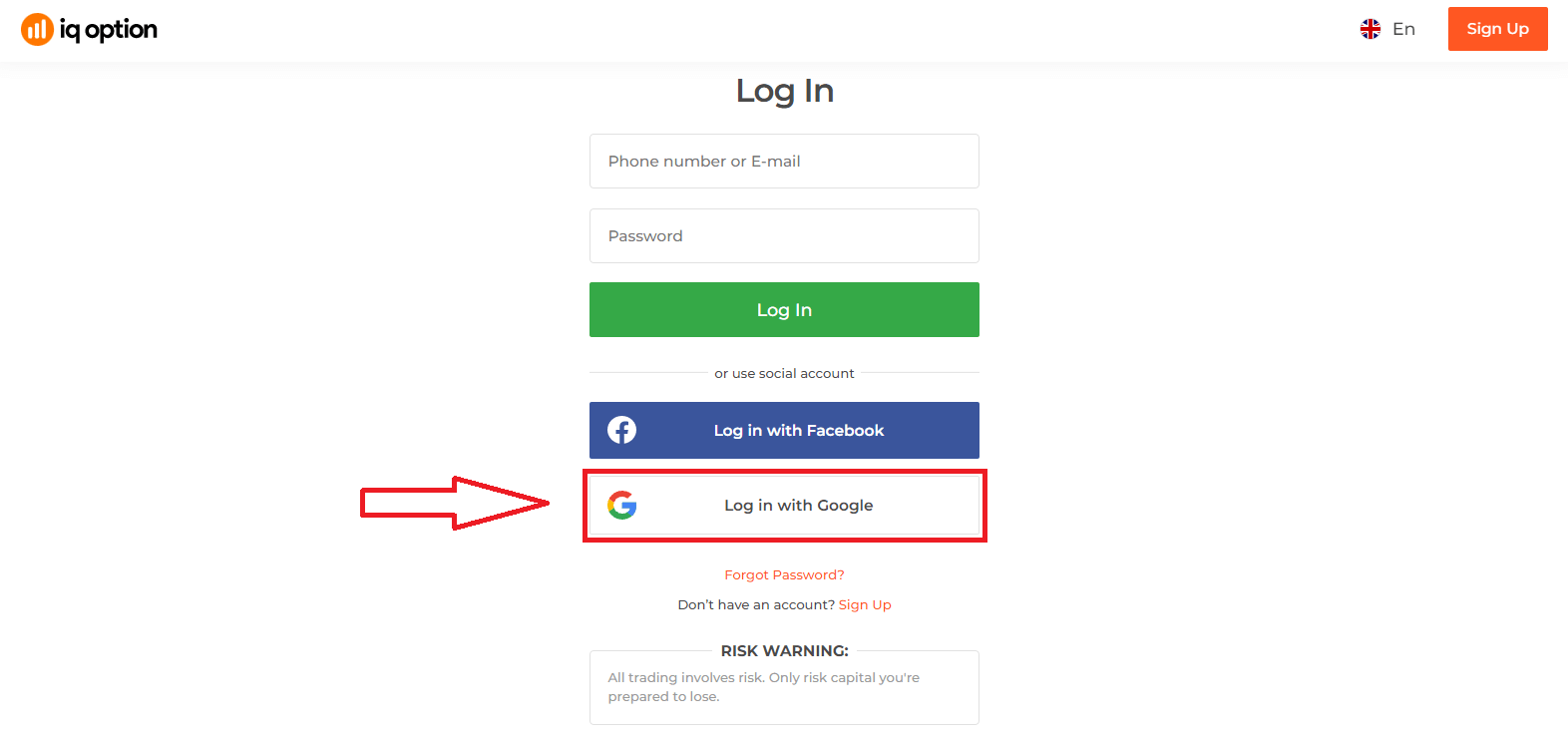
2. Ezután a megnyíló új ablakban írja be telefonszámát vagy e-mail címét, és kattintson a „Tovább” gombra. A rendszer megnyílik egy ablak, ahol meg kell adnia a google fiókjához tartozó jelszót.
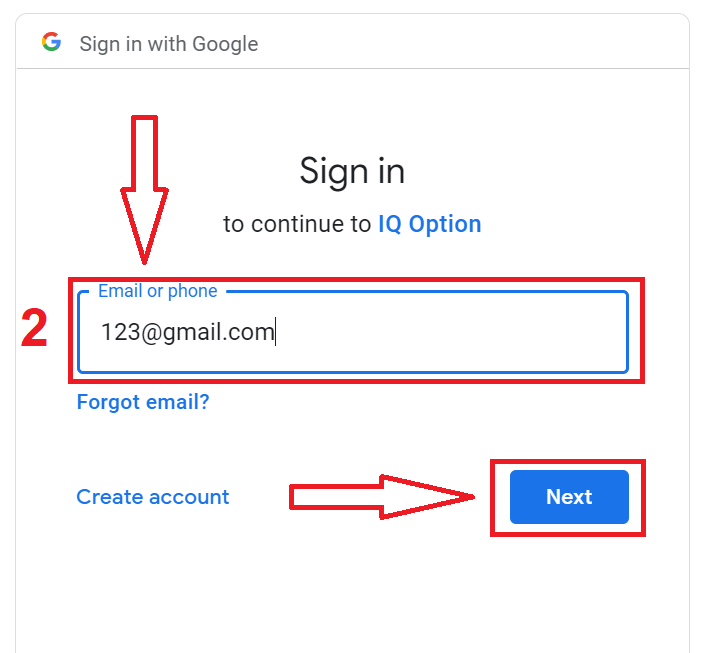
3. Ezután írja be Google-fiókja jelszavát, és kattintson a „Tovább” gombra.
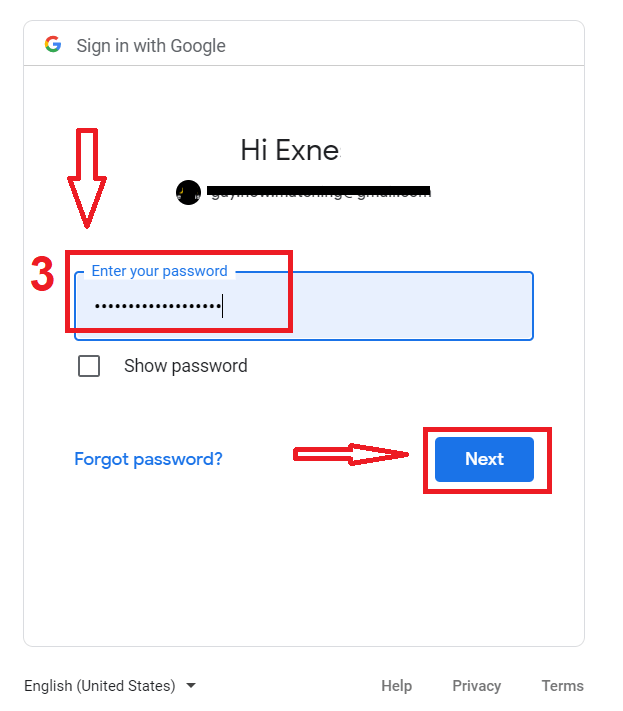
Ezt követően kövesse a szolgáltatástól az Ön e-mail címére küldött utasításokat. A személyes IQ Option fiókjába kerül.
Jelszó-helyreállítás az IQ Option fiókból
Ne aggódjon, ha nem tud bejelentkezni a platformra, lehet, hogy csak rossz jelszót ad meg. Kitalálhat egy újat.Ha a webes verziót használja,
kattintson az "Elfelejtett jelszó" linkre.
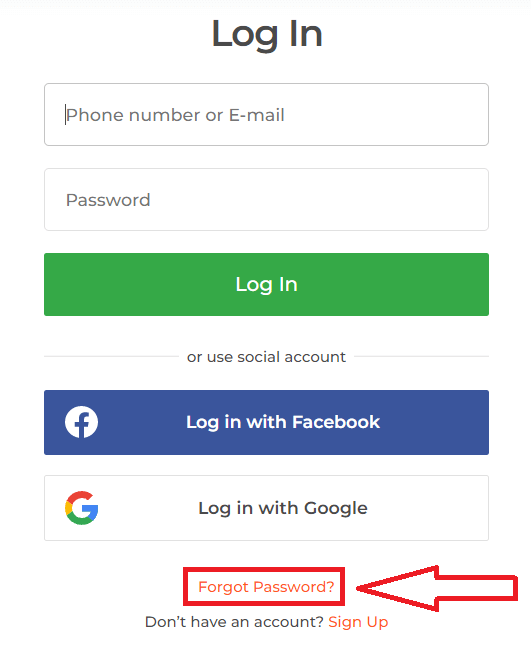
Ezután a rendszer megnyílik egy ablak, ahol felkérik az IQ Option fiók jelszavának visszaállítására. Meg kell adnia a rendszernek a megfelelő e-mail címet, és kattintson a "Küldés" gombra.
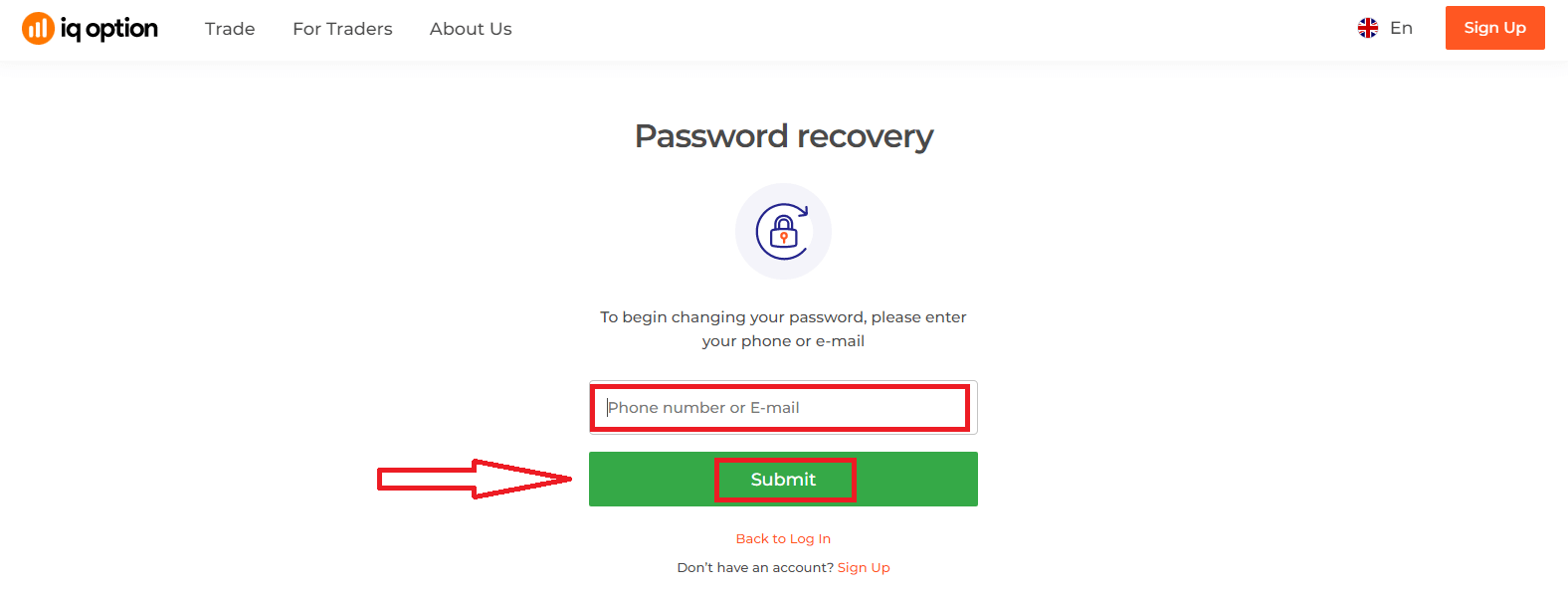
Megnyílik egy értesítés, hogy erre az e-mail címre e-mailt küldtek a jelszó visszaállításához.
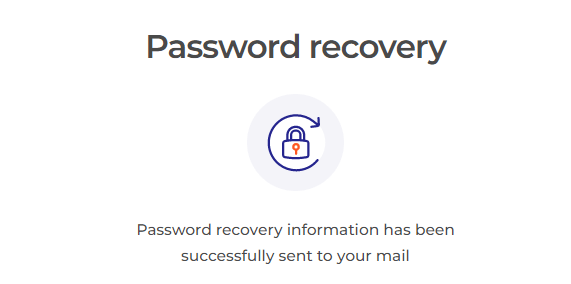
A továbbiakban az e-mailben kapott levélben felajánljuk jelszava megváltoztatását. Kattintson a "Jelszó visszaállítása" gombra
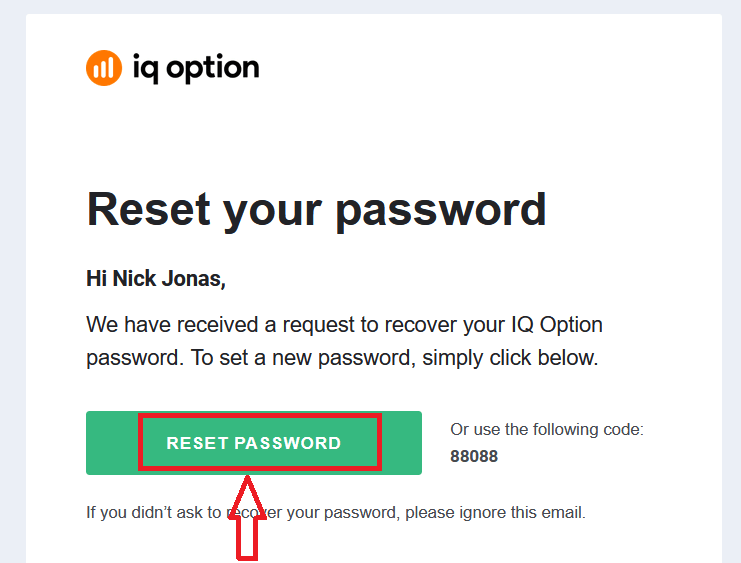
Az e-mailben található hivatkozás az IQ Option webhely egy speciális részéhez vezet. Itt kétszer írja be új jelszavát, majd kattintson a "Megerősítés" gombra.
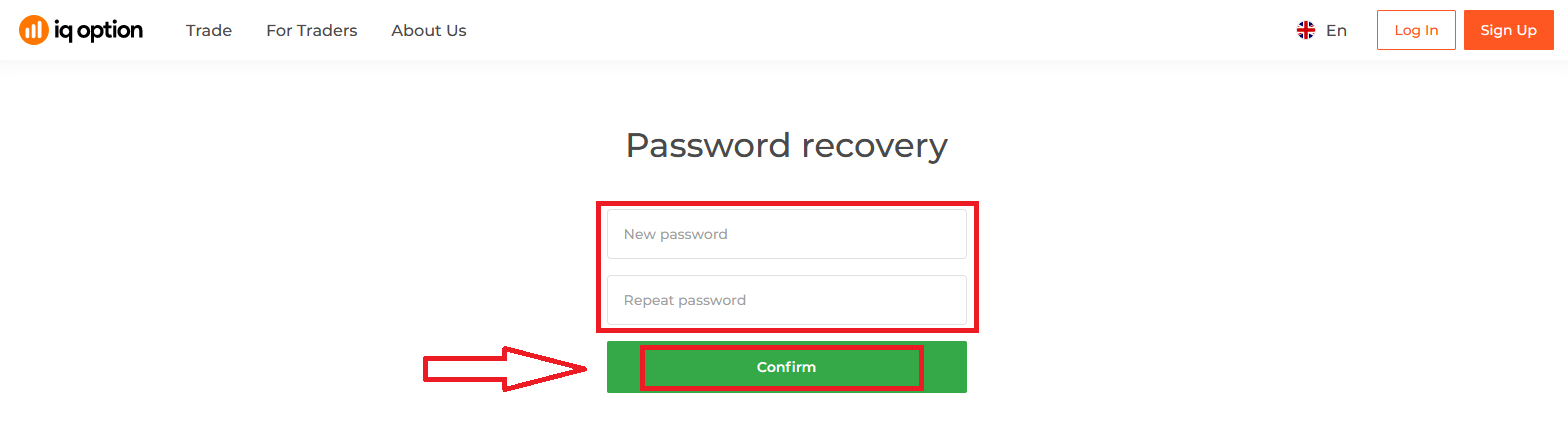
A "Jelszó" és a "Jelszó megerősítése" megadása után. Megjelenik egy üzenet, amely jelzi, hogy a jelszó sikeresen megváltozott.
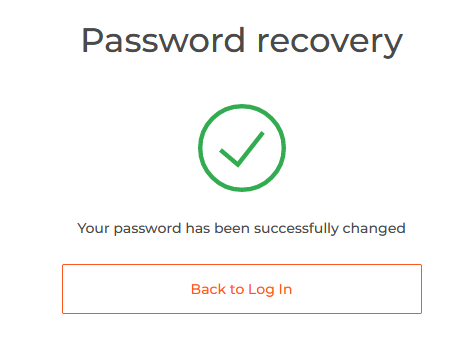
Ez az! Mostantól bejelentkezhet az IQ Option platformra felhasználónevével és új jelszavával.
Ha mobilalkalmazást használ
Ehhez kattintson a "Visszaállítás" linkre.
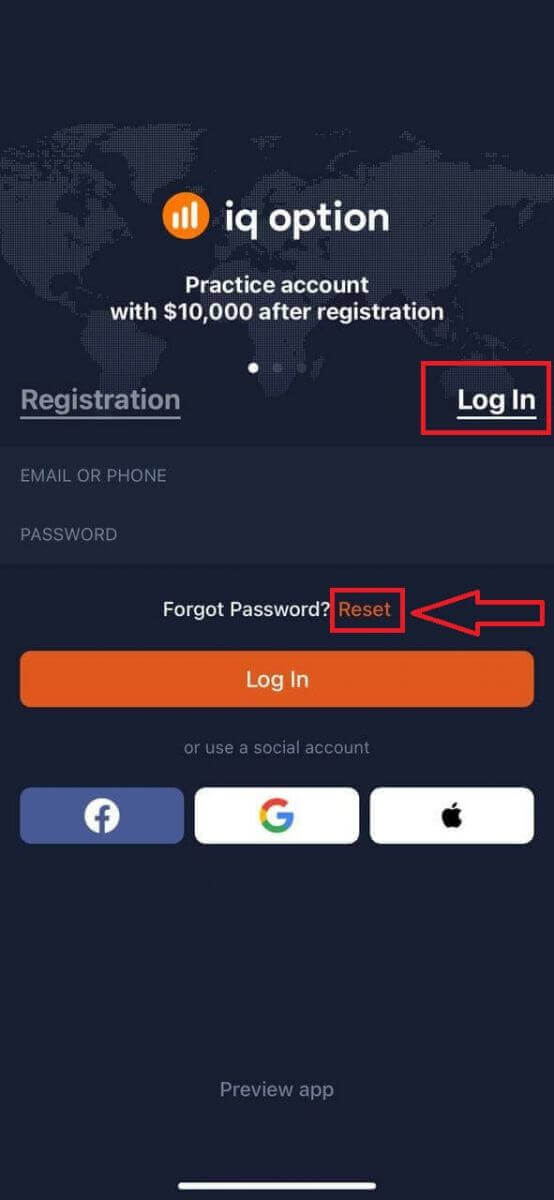
Az új ablakban írja be a regisztráció során használt e-mail címet, majd kattintson a "Küldés" gombra. Ezután hajtsa végre ugyanazokat a további lépéseket, mint a webalkalmazás
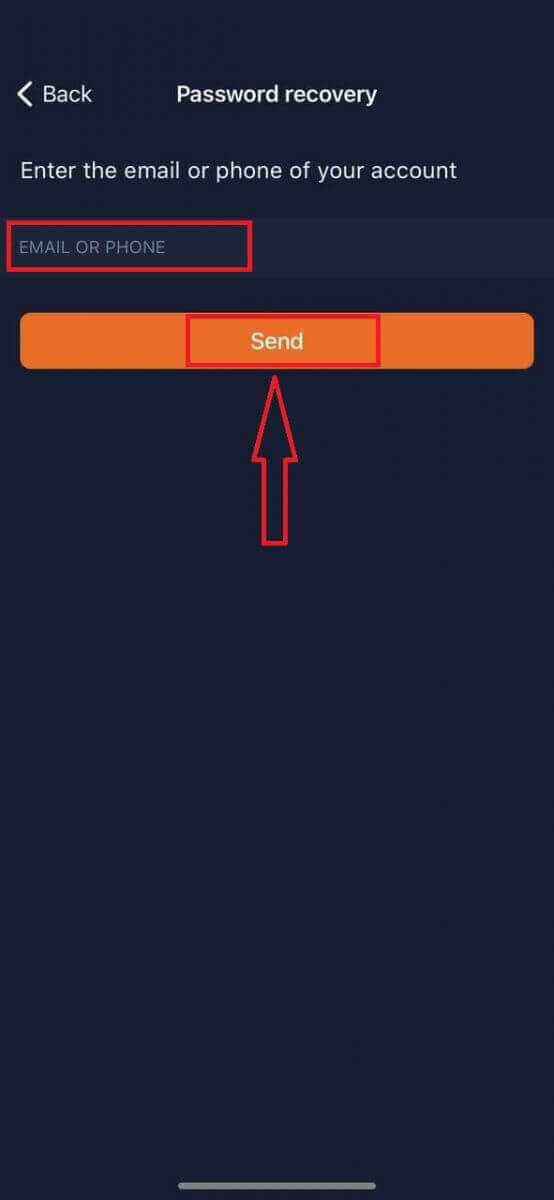
Jelentkezzen be az IQ Option Mobile Web Version szolgáltatásba
Ha kereskedni szeretne az IQ Option kereskedési platform mobil webes verzióján, akkor ezt könnyedén megteheti. Először nyissa meg a böngészőt mobileszközén. Ezt követően látogassa meg a bróker webhelyét.
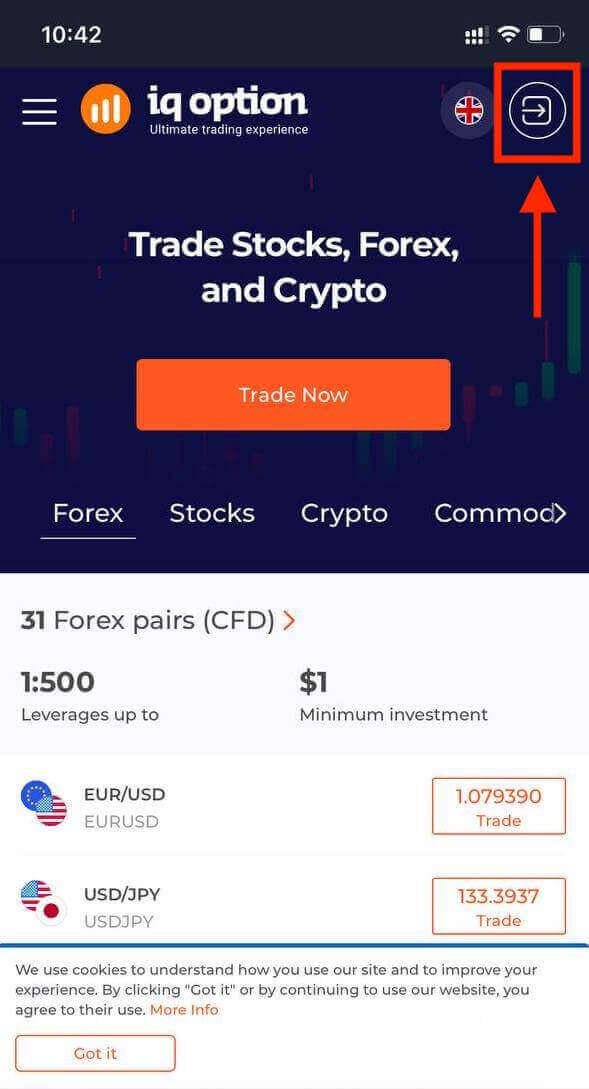
Adja meg e-mail címét és jelszavát, majd kattintson a „Bejelentkezés” gombra.
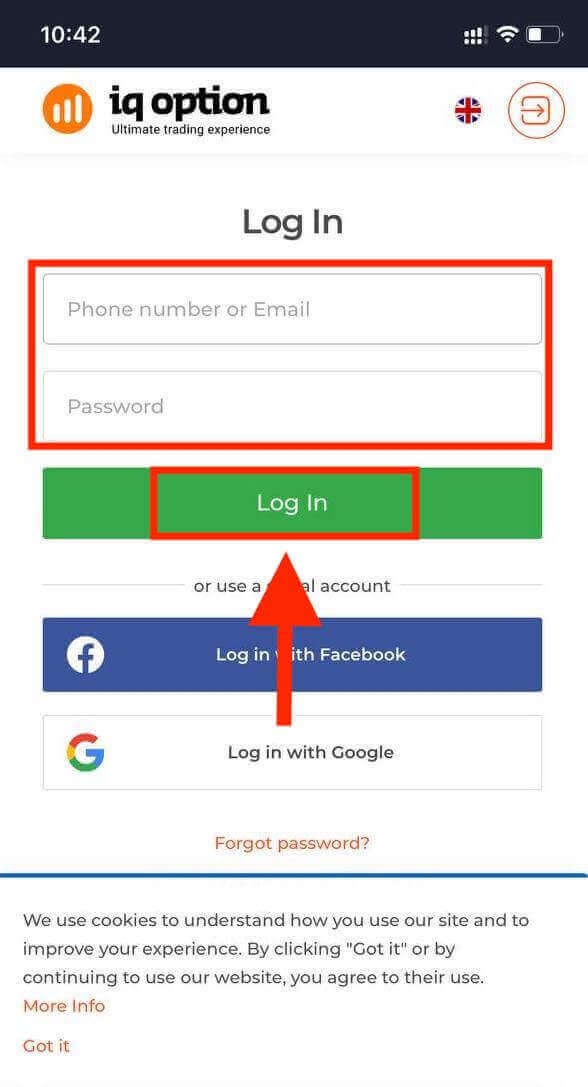
Sikeres bejelentkezés után az alábbi oldal jelenik meg, és kattintson a "személy" ikonra.
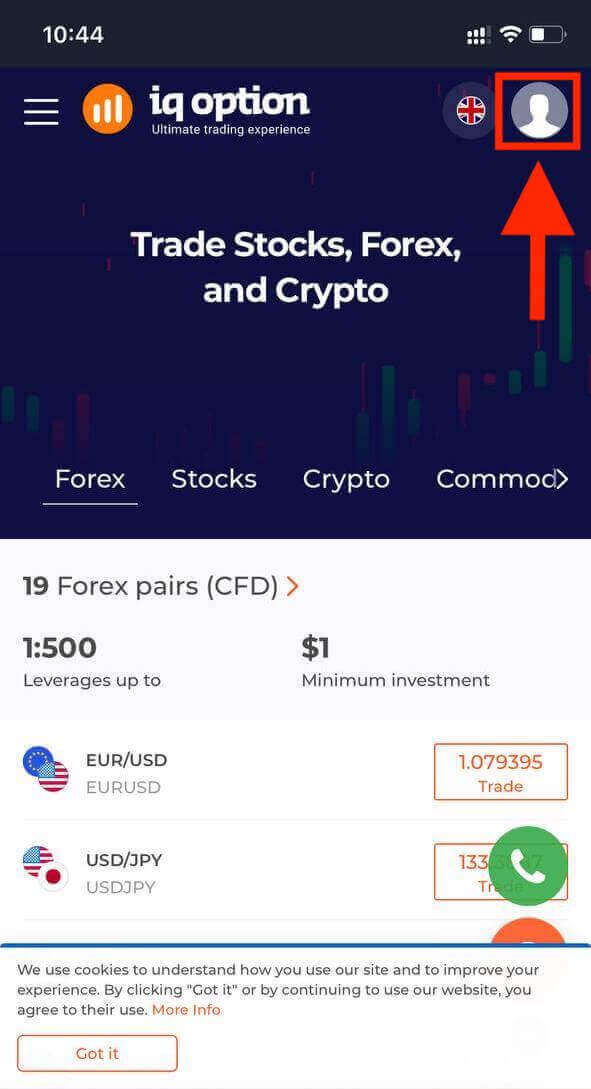
Kattintson a "Kereskedjen most" gombra a kereskedés megkezdéséhez.
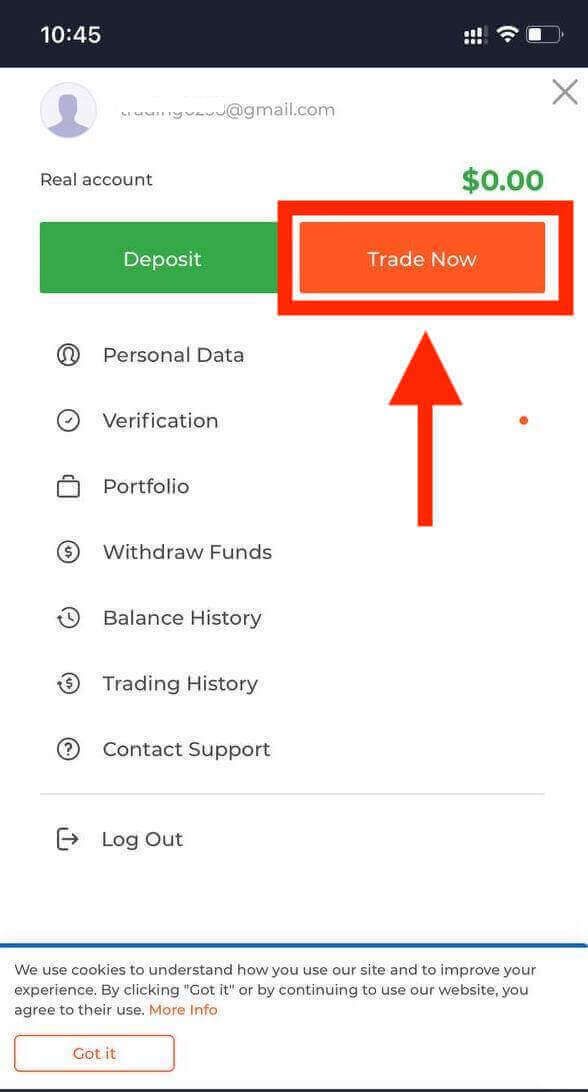
Tessék! Most már kereskedhet a platform mobil webes verziójáról. A kereskedési platform mobil webes verziója pontosan megegyezik a szokásos webes verziójával. Következésképpen nem lesz probléma a kereskedéssel és az átutalással. 10 000 dollárja van a demószámlán, amellyel kereskedhet a platformon
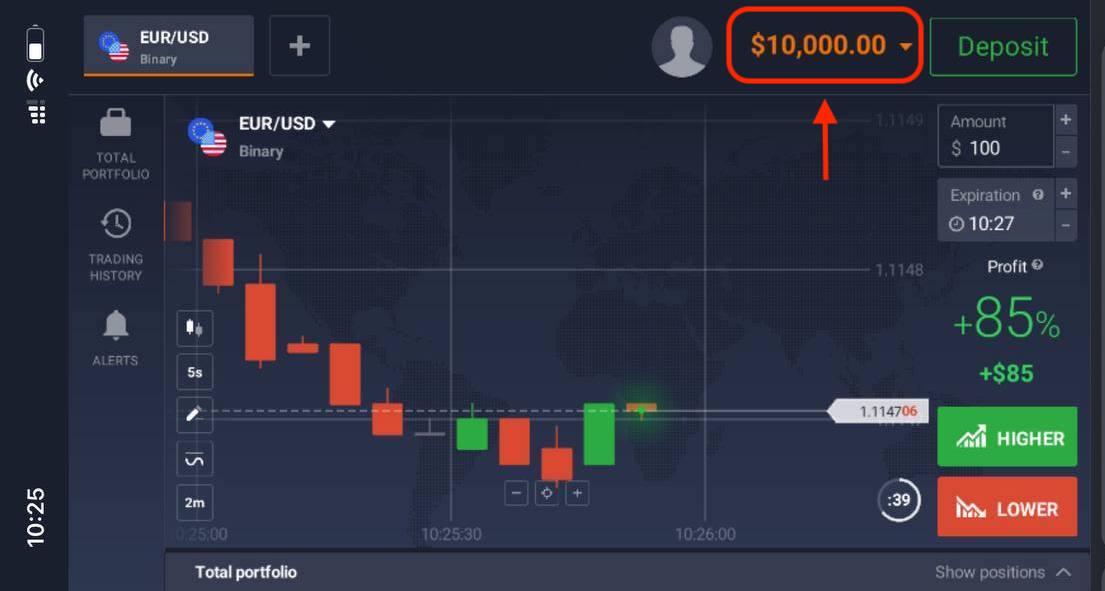
Hogyan lehet bejelentkezni az IQ Option iOS alkalmazásba?
Az iOS mobilplatformon történő bejelentkezés hasonló az IQ Option webalkalmazásba való bejelentkezéshez. Az alkalmazás letölthető az App Store-ból a készülékére, vagy kattintson ide . Egyszerűen keresse meg az „IQ Option – FX Broker” alkalmazást, és kattintson a „GET” gombra, hogy telepítse iPhone-jára vagy iPadjére.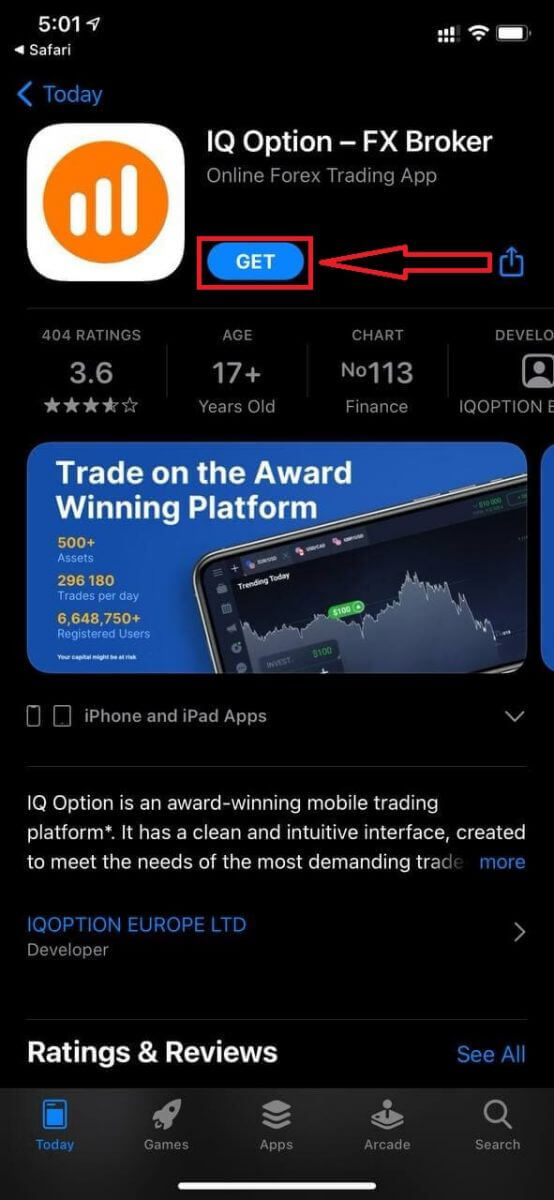
A telepítés és az indítás után bejelentkezhet az IQ Option iOS mobilalkalmazásba e-mail, Facebook, Google vagy Apple ID használatával. Csak a „Bejelentkezés” opciót kell választania.
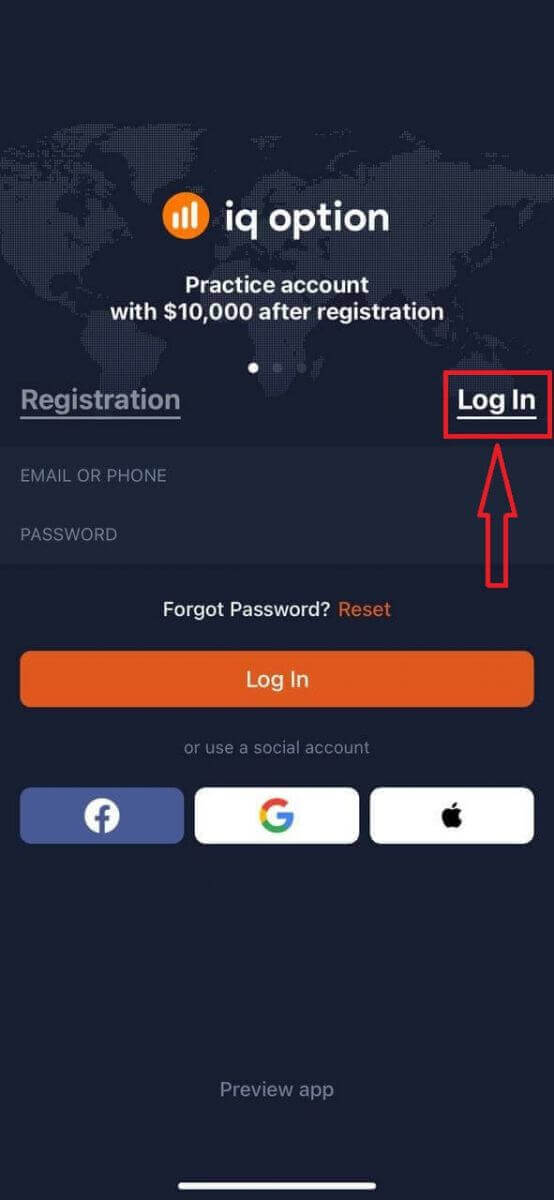
Adja meg e-mail címét és jelszavát, majd kattintson a „Bejelentkezés” gombra.
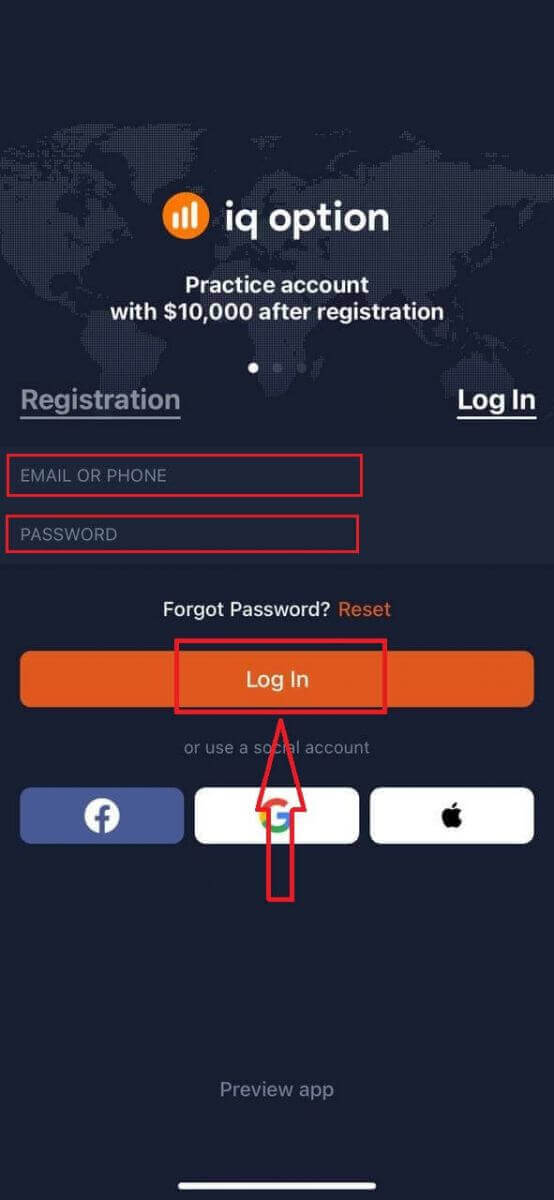
10 000 dollárja van a demószámlán, amellyel kereskedhet a platformon.
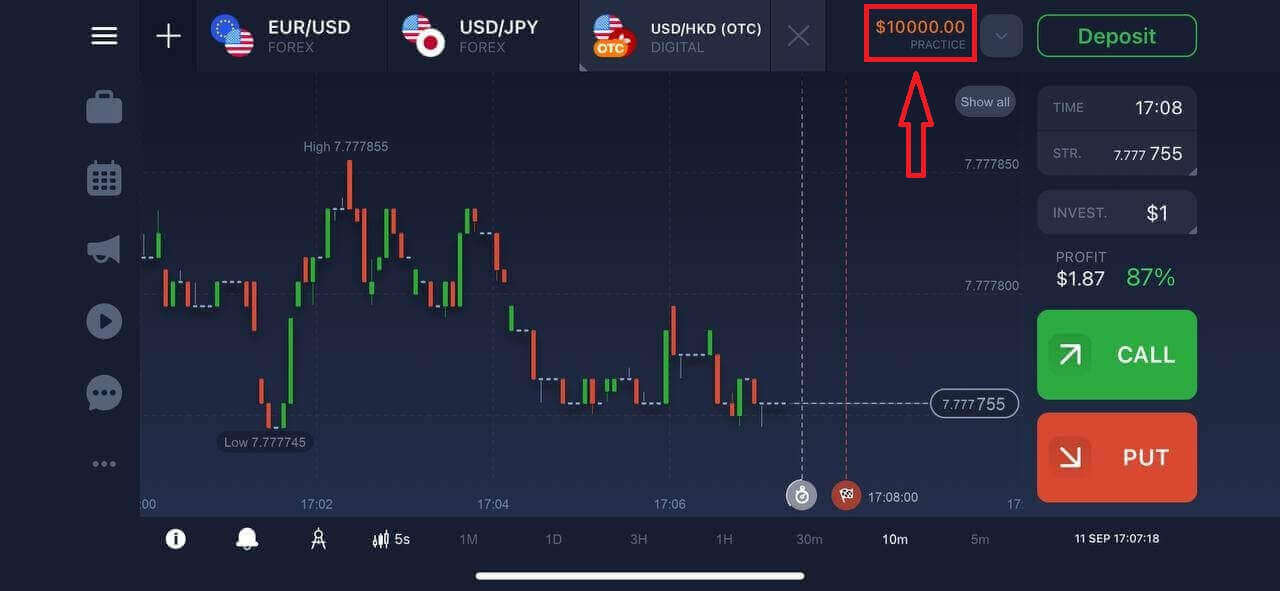
Hogyan jelentkezhet be az IQ Option Android alkalmazásba?
Az alkalmazás megtalálásához keresse fel a Google Play áruházat, és keressen rá az „IQ Option – Online Investing Platform” kifejezésre, vagy kattintson ide .
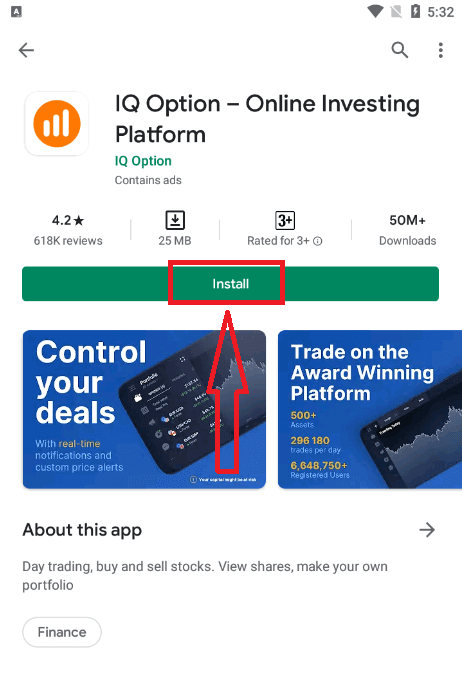
A telepítés és az indítás után bejelentkezhet az IQ Option Android mobilalkalmazásba e-mail, Facebook vagy Google fiókjával.
Hajtsa végre ugyanazokat a lépéseket, mint az iOS-eszközön, válassza a „BEJELENTKEZÉS” lehetőséget.
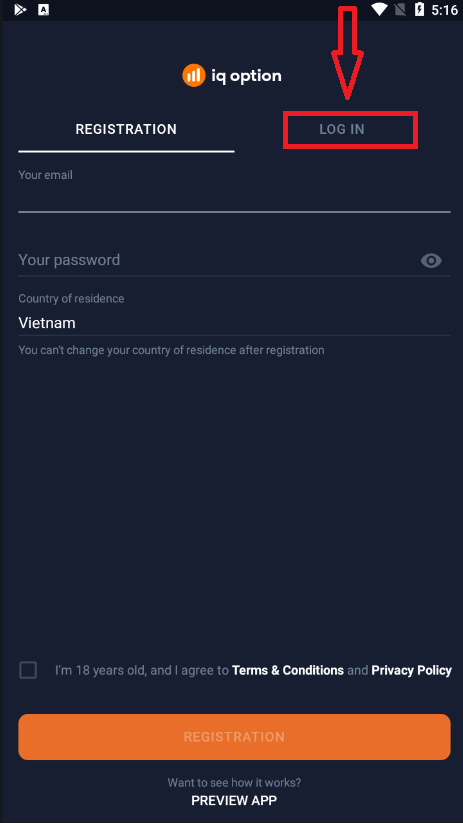
Adja meg e-mail címét és jelszavát, majd kattintson a „BEJELENTKEZÉS” gombra.
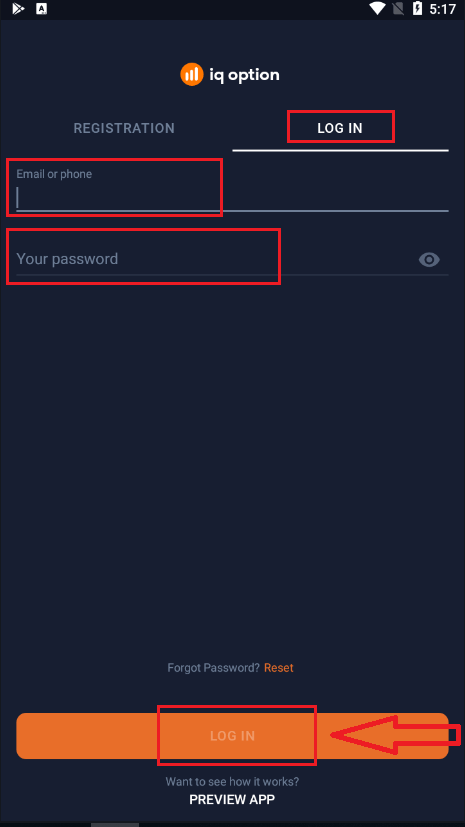
Mostantól 10 000 dollárral is rendelkezik demószámlán, amellyel kereskedhet a platformon.
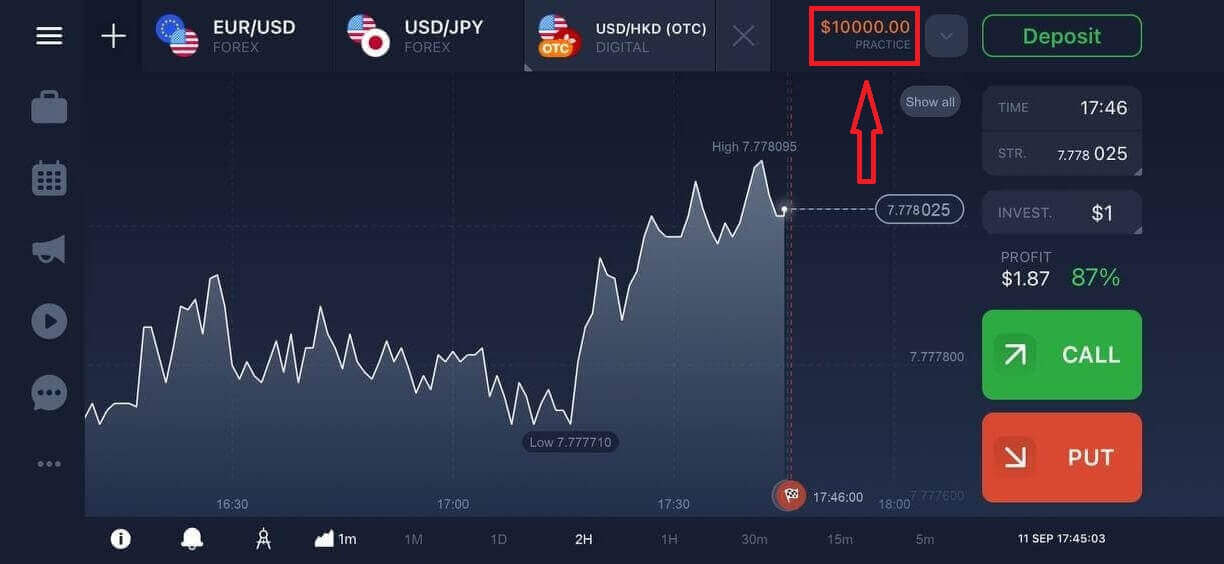
Gyakran Ismételt Kérdések (GYIK)
Elfelejtettem az e-mailt az IQ Option fiókból
Ha elfelejtette e-mail címét, bejelentkezhet a Facebook vagy a Gmail használatával.
Ha még nem hozta létre ezeket a fiókokat, az IQ Option webhelyen történő regisztráció során létrehozhatja őket. Extrém esetben, ha elfelejti az e-mail címét, és nem tud bejelentkezni a Google-on és a Facebookon keresztül, vegye fel a kapcsolatot az ügyfélszolgálattal
Hogyan tudok kijelentkezni a fiókomból?
A fiókjából való kijelentkezéshez lépjen a főoldalra, és görgessen lefelé az oldalon. Kattintson a Kijelentkezés gombra, és a rendszer kijelentkezteti.
Mit tegyek, ha nem tudok bejelentkezni a fiókomba?
- Ha a „bejelentkezési korlát túllépve” üzenetet látja, az azt jelenti, hogy egymás után többször is hibás jelszót adott meg. Kérjük, várjon egy kicsit, mielőtt újra megpróbálna bejelentkezni. Ha nem biztos abban, hogy a jelszava helyes-e, használja az "elfelejtett jelszó" opciót a bejelentkezési oldalon. A rendszer elküldi a jelszó visszaállítására vonatkozó utasításokat arra az e-mail címre, amelyet a platformon való regisztrációhoz használt.
- Ha közösségi hálózaton keresztül regisztrált, akkor a webes verzió használatával jelszót kell létrehoznia az asztali alkalmazás eléréséhez. Jelszót a bejelentkezési oldalunkon található "elfelejtett jelszó" opcióval hozhat létre. Meg kell adnia a közösségi hálózati fiókjához kapcsolódó e-mail-címet. A jelszó helyreállítási linkjét erre az e-mailre küldjük el. Miután ez megtörtént, ezzel az e-mail címmel és új jelszóval bejelentkezhet asztali alkalmazásába.
- Ha elfelejtette jelszavát, használja bejelentkezési oldalunkon az "Elfelejtett jelszó" opciót. A rendszer elküldi a jelszó visszaállítására vonatkozó utasításokat arra az e-mail címre, amelyet a platformon való regisztrációhoz használt.
Hogyan tudom megváltoztatni a számlám pénznemet?
A számla pénzneme az első befizetési kísérlet során kerül beállításra. Például, ha amerikai dollárt használt az első befizetéshez, számlája pénzneme USD lesz. Az első befizetés létfontosságú szerepet játszik, mert ha egyszer befizette a befizetést, már nem lesz lehetőség pénznemváltásra.
Ha nem ismerte ezt a szabályt, akkor az egyetlen lehetőség az, hogy új számlát nyit, és a használni kívánt pénznemben helyez el befizetést. Ne feledje, hogy ha új fiókot hoz létre, az előző számlát le kell zárnia a pénzeszközök kifizetése után.
general risk warning


